Philips 55OLED706/12, 65OLED706/12 user manual [al]

Register your product and get support at
www.philips.com/TVsupport
Manual përdorimi
OLED706 series
55OLED706
65OLED706
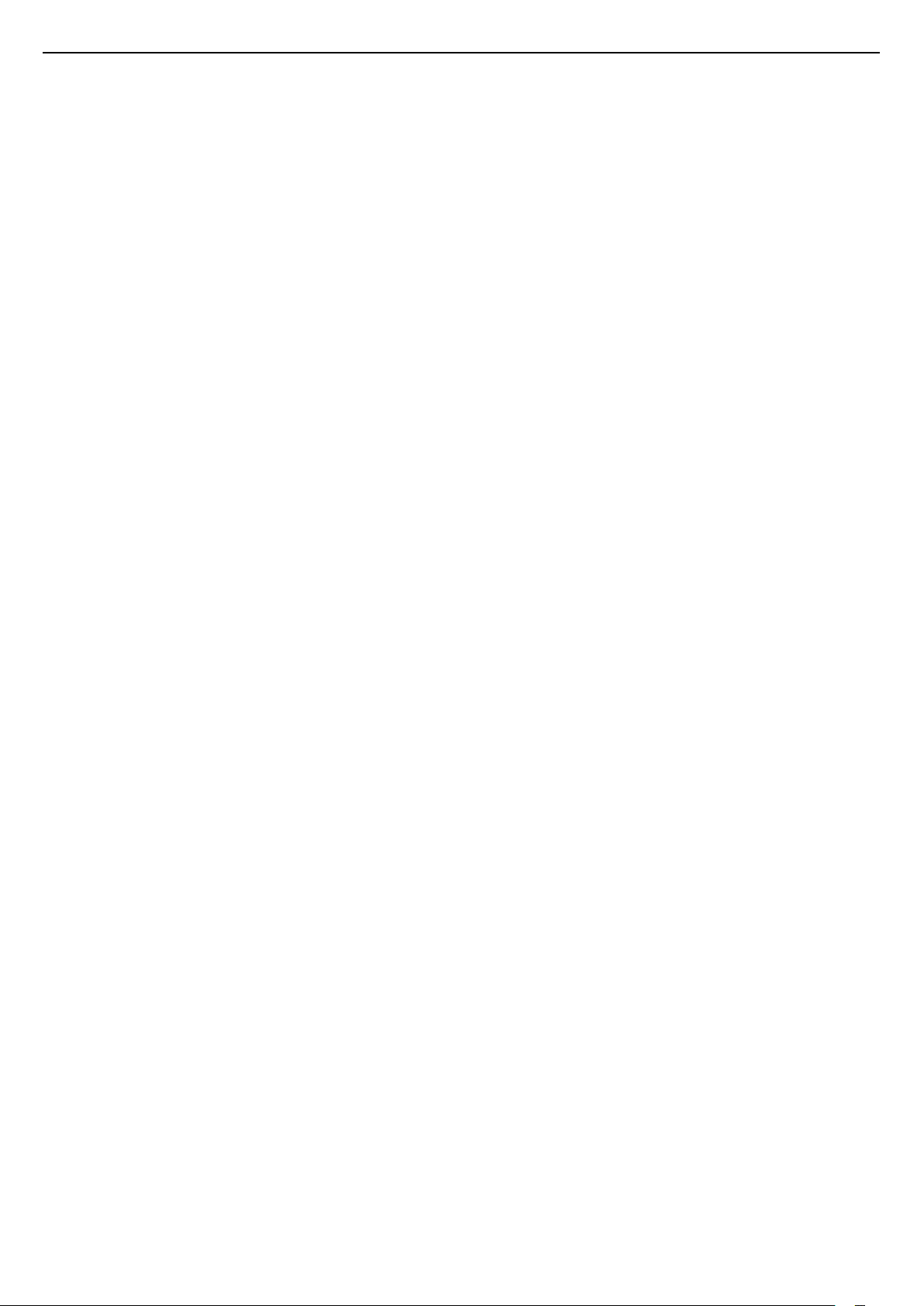
Përmbajtja
1 Faqja kryesore 4
1.1 Faqja kryesore dhe kanalet 4
1.2 Aplikacionet dhe "Philips TV Collection" 4
1.3 Hapja e "Kryefaqes" 4
2 Konfigurimi 6
2.1 Lexoni për sigurinë 6
2.2 Bazamenti i televizorit dhe montimi në mur 6
2.3 Këshilla mbi vendosjen 6
2.4 Kordoni elektrik 6
2.5 Kablloja e antenës 7
2.6 Antena satelitore 7
3 Telekomanda 8
3.1 Përmbledhje e tasteve 8
3.2 Sensori infrakuq 10
3.3 Bateritë 10
3.4 Pastrimi 11
4 Ndezja dhe fikja 12
4.1 Aktiv ose në pritje 12
4.2 Tastet në televizor 12
5 Kanalet 13
5.1 Instalimi i kanaleve 13
5.2 Listat e kanaleve 13
5.3 Renditja e listës së kanaleve 13
5.4 Shikimi i kanaleve 14
5.5 Kanalet e preferuara 17
5.6 Teleteksti 18
5.7 Televizioni interaktiv 19
6 Instalimi i kanaleve 21
6.1 Instalimi i satelitëve 21
6.2 Instalimi i antenës 23
6.3 Kopjimi i listës së kanaleve 26
7 Lidhja e pajisjeve 28
7.1 Rreth lidhjeve 28
7.2 Moduli CAM me kartë "Smart" - CI+ 29
7.3 Sistemi i kinemasë - HTS 29
7.4 Celularët inteligjentë dhe tabletat 30
7.5 Luajtësi i disqeve "Blu-ray" 30
7.6 Bluetooth 30
7.7 Kufjet 31
7.8 Konsola e lojërave 31
7.9 Disku USB 31
7.10 Tastiera USB 32
7.11 Njësia "Flash USB" 33
7.12 Aparati fotografik 33
7.13 Videokamera 34
7.14 Kompjuteri 34
8 Lidhja e televizorit "Android" 35
8.1 Rrjeti dhe interneti 35
8.2 Llogaria "Google" 36
8.3 Aplikacioni "Philips TV Collection" 37
9 Apl. 39
9.1 Rreth aplikacioneve 39
9.2 "Google Play" 39
9.3 Nisja apo ndalimi i një aplikacioni 40
9.4 Kyçja e aplikacioneve 40
9.5 Menaxho aplikacionet 41
9.6 Memoria 42
10 Internet 43
10.1 Nisja e internetit 43
10.2 Opsionet për internetin 43
11 Menyja e shpejtë 44
12 Burimet 45
12.1 Kalimi te një pajisje 45
12.2 Opsionet për një hyrje televizive 45
12.3 Lloji dhe emri i pajisjes 45
12.4 Rikërkimi i lidhjeve 45
13 Rrjetet 47
13.1 Rrjeti 47
13.2 Bluetooth 47
14 Cilësimet 48
14.1 Figura 48
14.2 Zëri 51
14.3 Cilësimet e "Ambilight" 54
14.4 Cilësimet ekonomike 55
14.5 Cilësimet e përgjithshme 55
14.6 Cilësimet e orës, rajonit dhe gjuhës 58
14.7 Cilësimet për "Android" 59
14.8 Cilësimet e asistencës 59
14.9 Cilësimet e kyçjes 59
15 Videot, fotografitë dhe muzika 61
15.1 Nga kompjuteri ose NAS 61
15.2 Menyja e preferencave 61
15.3 Menyja "Më të ndjekurat" dhe "Luajtur së fundi"
61
15.4 Nga një lidhje USB 61
15.5 Luajtja e videove 61
15.6 Shikimi i fotove 62
15.7 Luajtja e muzikës 64
16 Guida televizive 65
16.1 Çfarë ju duhet 65
16.2 Të dhënat e guidës televizive 65
16.3 Përdorimi i guidës televizive 65
17 Regjistrimi dhe pushimi i televizorit
67
17.1 Regjistrimi 67
17.2 Pushimi i televizorit 68
18 Celularët inteligjentë dhe tabletat
70
18.1 Aplikacioni "Philips TV Remote" 70
18.2 "Google Cast" 70
19 Lojëra 71
19.1 Çfarë ju duhet 71
19.2 Levat 71
19.3 Për të luajtur një lojë nga konsola e lojërave
71
20 "Ambilight" 72
20.1 Stili i "Ambilight" 72
20.2 "Ambilight" "joaktiv" 72
20.3 Cilësimet e "Ambilight" 72
20.4 Modaliteti "Lounge Light" 73
20.5 Alarmi i lindjes së diellit 73
20.6 Ambisleep 73
20.7 Shtrirja e "Ambilight" 74
21 Zgjedhjet më të mira 76
21.1 Rreth zgjedhjeve më të mira 76
2
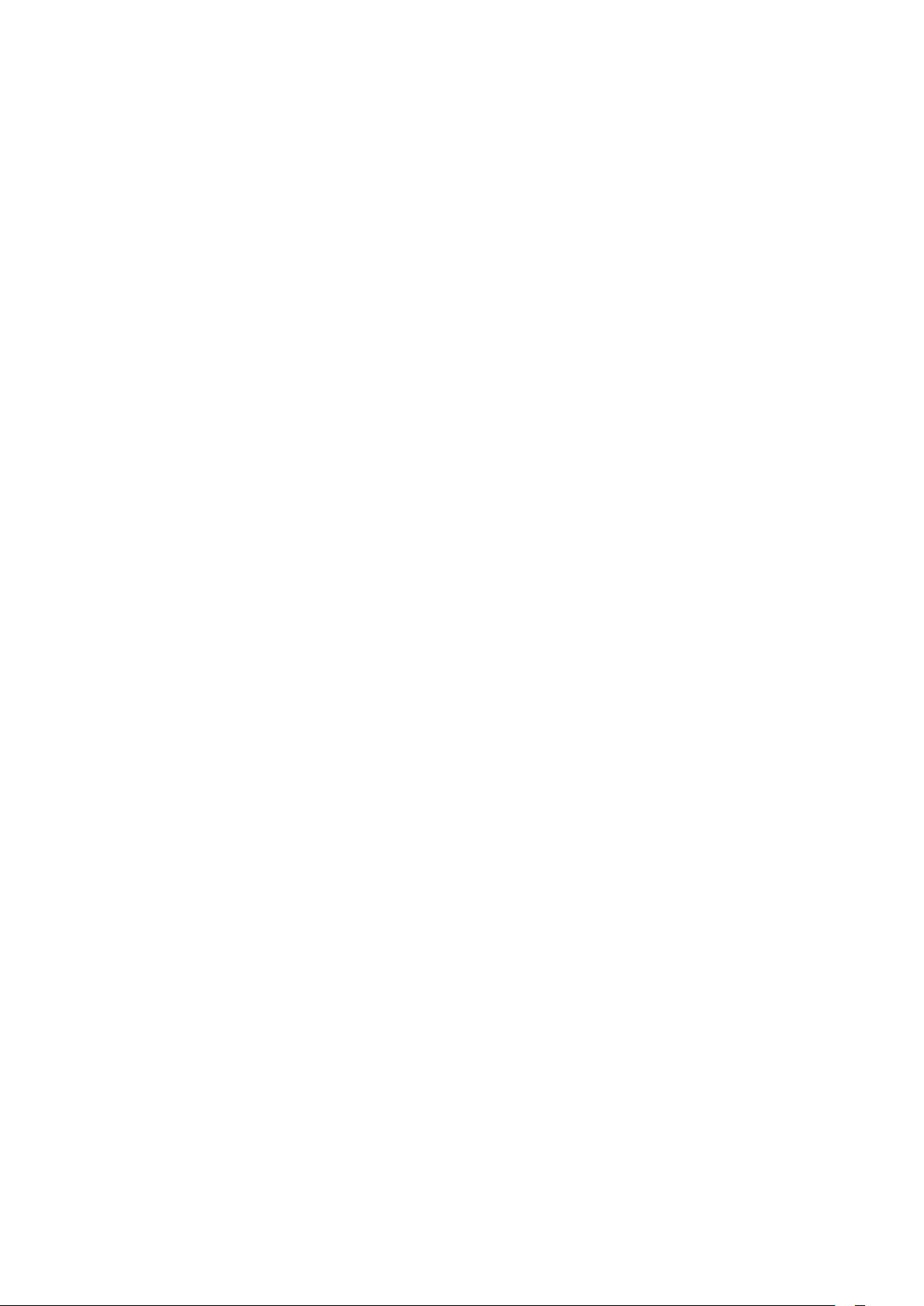
21.2 Në transmetim tani 76
21.3 Video me porosi 76
22 "Freeview Play" 78
22.1 Rreth "Freeview Play" 78
22.2 Përdorimi i "Freeview Play" 78
23 "Netflix" 79
24 Alexa 80
24.1 Rreth "Alexa" 80
24.2 Përdorimi i "Alexa" 80
25 Softueri 81
25.1 Përditëso softuerin 81
25.2 Versioni i softuerit 81
25.3 Përditësimi automatik i softuerit 81
25.4 Shfaqja e historikut të përditësimeve të softuerit
82
25.5 Softueri me burim të hapur 82
25.6 Licenca e burimit të hapur 82
25.7 Njoftimet 82
26 Specifikimet 83
26.1 Mjedisore 83
26.2 Energjia 83
26.3 Sistemi operativ 83
26.4 Marrja 83
26.5 Lloji i ekranit 84
26.6 Rezolucioni i hyrjes së ekranit 84
26.7 Lidhja 84
26.8 Zëri 84
26.9 Multimedia 84
27 Ndihma dhe mbështetja 86
27.1 Regjistrimi i televizorit 86
27.2 Përdorimi i ndihmës 86
27.3 Zgjidhja e problemeve 86
27.4 Ndihma në internet 90
27.5 Mbështetja dhe riparimi 90
28 Siguria dhe kujdesi 91
28.1 Siguria 91
28.2 Kujdesi për ekranin 92
29 Kushtet e përdorimit 93
29.1 Kushtet e përdorimit - televizori 93
29.2 Kushtet e përdorimit - Smart TV 93
29.3 Kushtet e përdorimit - Philips TV Collection
93
30 Të drejtat e autorit 95
30.1 HDMI 95
30.2 Dolby Audio 95
30.3 "Dolby Vision" dhe "Dolby Atmos" 95
30.4 DTS-HD 95
30.5 DTS Play-Fi 95
30.6 Wi-Fi Alliance 95
30.7 Kensington 96
30.8 Markat e tjera tregtare 96
31 Mohim në lidhje me shërbimet dhe/ose
softuerët e ofruar nga palët e treta 97
Tregues 98
3
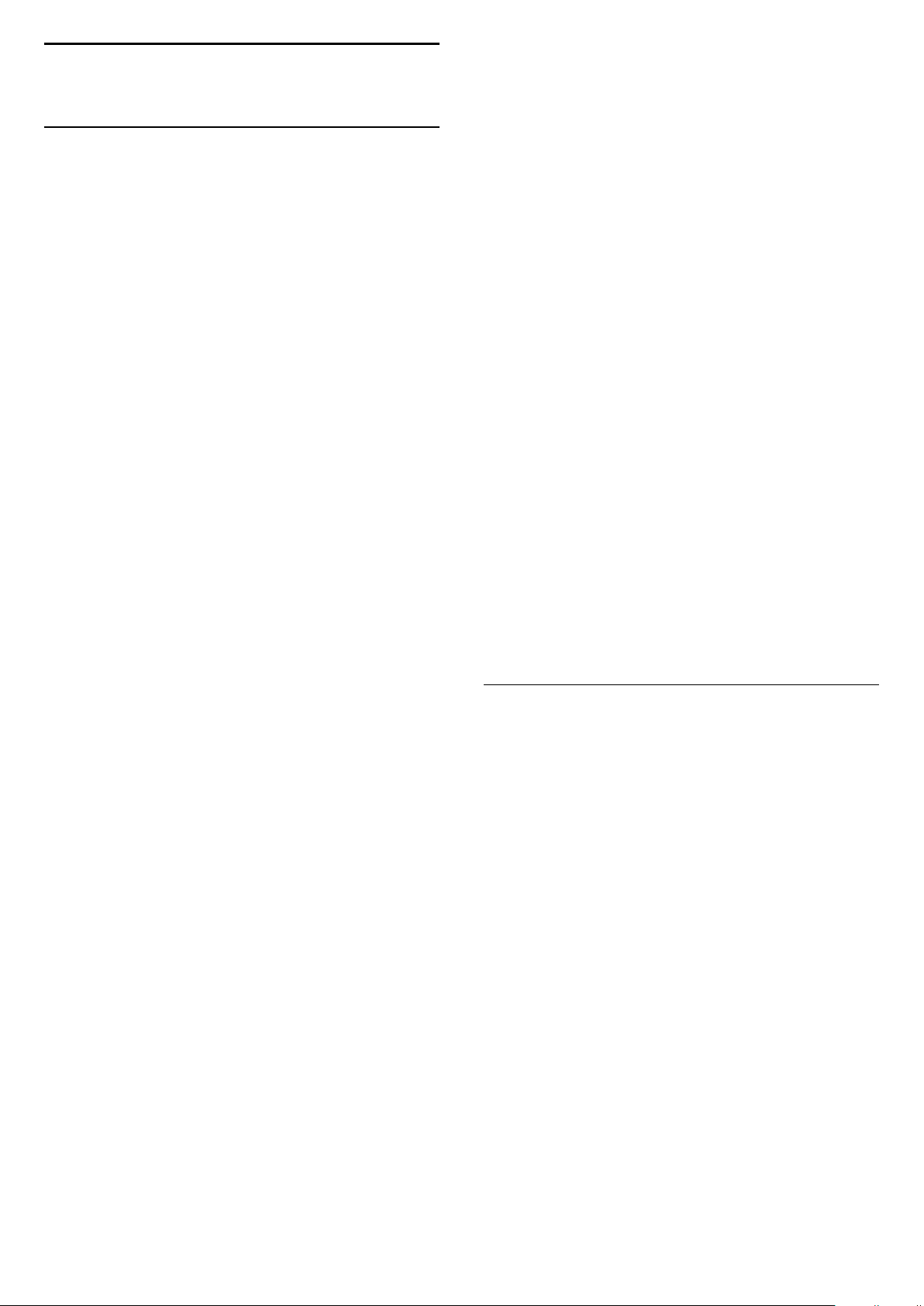
1
abonimeve dhe videot në tendencë në "YouTube".
Faqja kryesore
1.1
Faqja kryesore dhe kanalet
Për të shfrytëzuar sistemin "Android", lidheni
televizorin me internetin. Shtypni HOME në
telekomandë për të hapur faqen kryesore të Android.
Ashtu si në celularin inteligjent ose në tabletën
"Android", "Kryefaqja" është qendra e televizorit. Nga
"Kryefaqja" mund të vendosësh se çfarë të shohësh
duke shfletuar opsionet e argëtimit nga aplikacioni
dhe televizori i drejtpërdrejtë.
"Kryefaqja" jote ka kanale që ju mundësojnë të
zbuloni përmbajtje të shkëlqyera nga aplikacionet e
preferuara. Gjithashtu mund të shtoni kanale shtesë
ose të gjeni aplikacione të reja për të marrë më
shumë përmbajtje.
Faqja kryesore është e organizuar në kanale.
Aplikacionet mund ta plotësojnë rekomandimin e tyre
(nëse ka) sipas zgjedhjes së tyre individuale, ashtu si
kanalet individuale në faqen kryesore.
Apl.
Aplikacionet e preferuara ndodhen në rreshtin e parë.
Ky rresht përmban një numër aplikacionesh të
instaluara paraprakisht. Renditja e këtyre
aplikacioneve është sipas marrëveshjeve të biznesit
me ofruesit e shërbimit të përmbajtjeve. Në këtë
rresht do të gjeni edhe aplikacione, si për shembull
Koleksioni i TV Philips, Shiko televizor, Guida
televizive, Media dhe të tjera.
Personalizimi i kanaleve
Klikoni butonin CUSTOMIZE CHANNELS për të shtuar
dhe hequr kanale nga "Kryefaqja".
Hapni cilësimet nga "Kryefaqja"
Menynë Të gjitha cilësimet mund ta hapni nëpërmjet
ikonës në skajin e sipërm djathtas. Gjithashtu mund të
gjeni menynë Cilësimet e shpeshta dhe artikuj të
përbashkët të menysë në menynë e televizorit
"Philips", e cila mund të kërkohet drejtpërdrejtë nga
telekomanda.
Shiriti i sistemit në "Kryefaqe"
Shiriti i sistemit në krye të "Kryefaqes" përmban
funksionet e mëposhtme.
- Butoni i kërkimit: për të aktivizuar kërkimin në
"Google" me zë ose tekst. Rezultatet e kërkimit dhe
renditja e tyre bëhet sipas marrëveshjeve të biznesit
me ofruesit e shërbimit të përmbajtjeve.
- Burimi i hyrjes: për të hapur listën e burimeve të
hyrjes dhe për të kaluar cilëndo pajisje të lidhur.
- Njoftimet: për t'ju mundësuar mesazhet rreth
sistemit tuaj të televizorit inteligjent.
- Cilësimet: për të hapur menynë "të gjitha cilësimet"
dhe për të rregulluar cilësimet e televizorit.
- Ora: për të treguar orën e sistemit.
Shikoni edhe www.support.google.com/androidtv
1.2
Aplikacionet dhe "Philips TV
Transmetim direkt
"Transmetimi direkt" tregon programet aktuale nga
kanalet e instaluara|.
Kanali "Luaj në vijim"
Mund të dini gjithmonë se çfarë mund të shohësh në
vijim nga kanali Luaj në vijim në "Kryefaqe". Filloni të
shikoni nga ku e latë dhe merrni njoftime për episode
të reja në kanalin Luaj në vijim. Shtypni dhe mbani
shtypur "Zgjidh" mbi një film ose shfaqje televizive për
ta shtuar direkt në kanalin Luaj në vijim.
"Google Play Movies" dhe kanali televiziv
Merrni filma dhe shfaqje televizive me qira në këtë
kanal nga Google Play Movies & TV.
Kanali i ndihmës
Ky kanal përmban video udhëzuese "Si bëhet…" për
t'ju treguar mënyrën e shpaketimit, lidhjen e pajisjeve
të jashtme, instalimin e kanaleve etj.
Kanal në "YouTube"
Ky kanal përmban videot e rekomanduara, të
Collection"
Apl.
Ju mund të shtoni aplikacione të tjera si të preferuara
nga faqja e aplikacioneve "Apl.". Faqja "Apl." mund të
hapet duke klikuar ikonën "Apps" në skajin e majtë të
rreshtit Apl.. Faqja e aplikacioneve përmban të gjitha
aplikacionet e instaluara të pajisura me televizorin
dhe aplikacionet që instaloni vetë nga Philips TV
Collection ose "Google Play™ Store".
Philips TV Collection
Të gjitha aplikacionet me pagesë disponohen brenda
aplikacionit "Philips TV Collection". Hapeni nëpërmjet
banderolës në rreshtin Aplikacionet. Aplikacioni
"Philips TV Collection" do të përmbajë gjithashtu
rekomandime për aplikacione të reja etj.
4
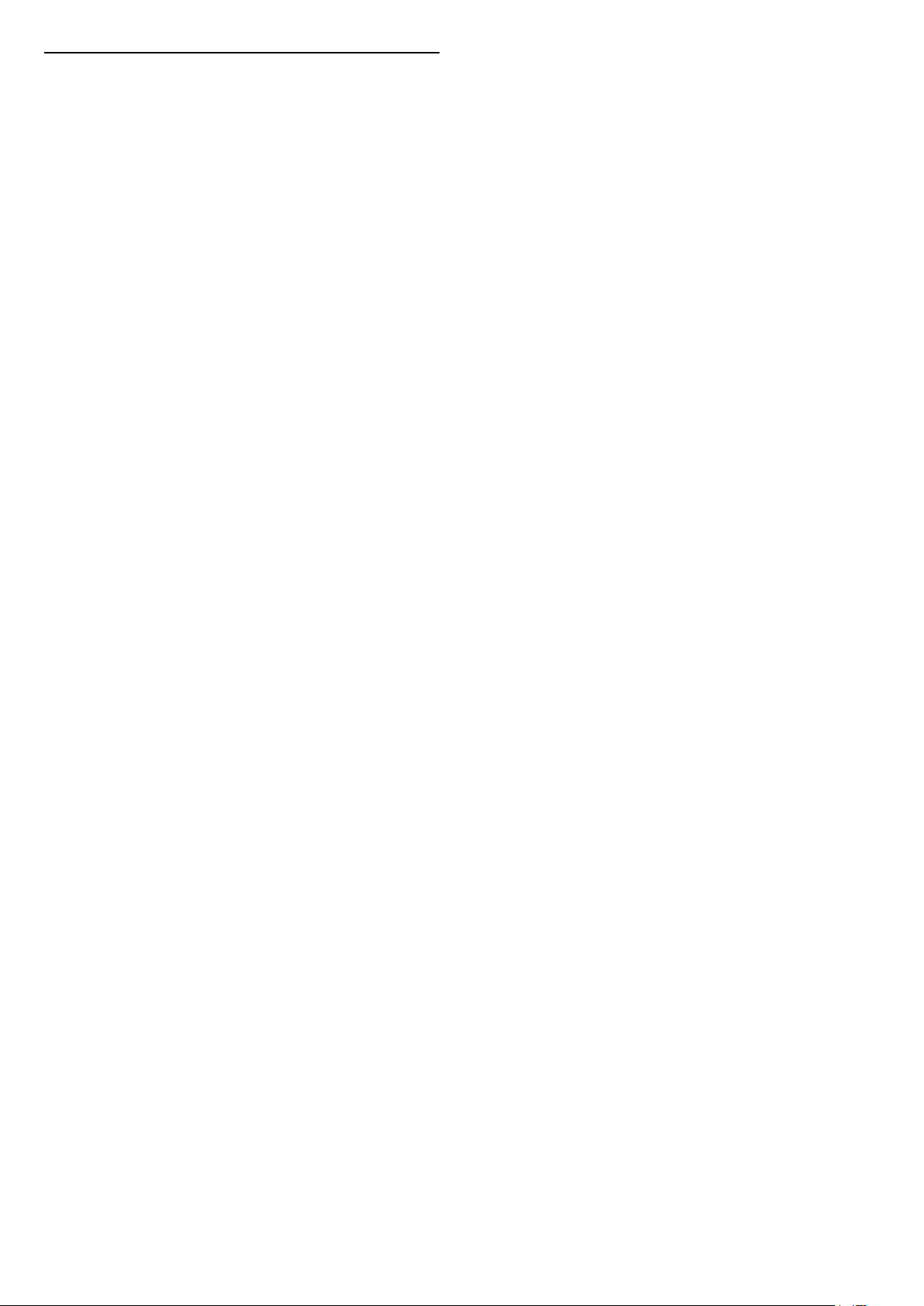
1.3
Hapja e "Kryefaqes"
Për të hapur "Kryefaqen" dhe një artikull…
1 - Shtypni HOME.
2 - Zgjidhni një artikull dhe shtypni OK për ta hapur
ose nisur.
3 - Shtypni disa herë Kthehu ose
shtypni HOME për t'u kthyer te faqja kryesore.
Kur hapni "Kryefaqen", luajtja e
aplikacionit/përmbajtjes në sfond do të ndalojë.
Duhet të zgjidhni aplikacionin ose përmbajtjen nga
"Kryefaqja" për të vazhduar.
5
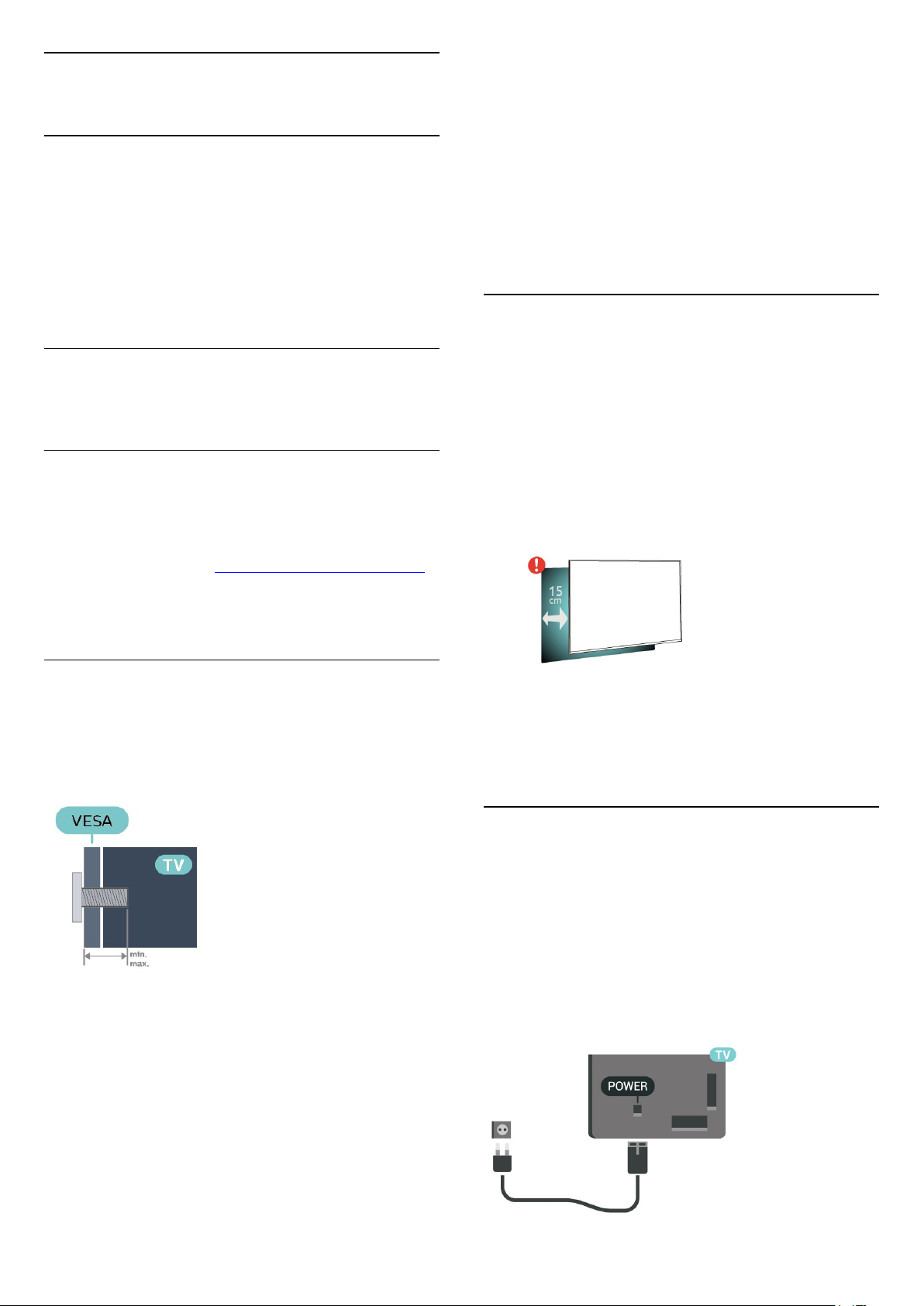
2
Kujdes
Konfigurimi
2.1
Lexoni për sigurinë
Lexoni udhëzimet e sigurisë përpara se të përdorni
televizorin.
Për të lexuar udhëzimet, te Ndihma, shtypni tastin
me ngjyrë Termat dhe kërkoni Udhëzimet e
sigurisë.
2.2
Bazamenti i televizorit dhe
montimi në mur
Bazamenti i televizorit
Udhëzimet për montimin e bazamentit të televizorit
mund t'i gjeni në udhëzuesin e shpejtë që vjen me
televizorin. Në rast se ju ka humbur ky udhëzues,
mund ta shkarkoni nga www.philips.com/TVsupport.
Montimi i televizorit në mur kërkon ekspertizë dhe
duhet të kryhet vetëm nga personeli i kualifikuar.
Montimi i televizorit në mur duhet të përmbushë
standardet e sigurisë sipas peshës së televizorit.
Gjithashtu, lexoni masat paraprake të sigurisë para
pozicionimit të televizorit.
"TP Vision Europe B.V." nuk mban përgjegjësi për
montimin e pasaktë apo montime të tjera që mund të
shkaktojnë aksident ose lëndim.
2.3
Këshilla mbi vendosjen
• Pozicionojeni televizorin në vende ku drita nuk bie
drejtpërdrejt në ekran.
• Errësoni ndriçimin në dhomë për efekt më të mirë të
"Ambilight".
• Distanca ideale për të parë televizor është 2 deri në
5 herë sa gjatësia diagonale e ekranit. Kur jeni të ulur,
sytë duhet të jenë në një nivel me mesin e ekranit.
• Kur e montoni në mur, pozicionojeni televizorin deri
në 15 cm larg murit.
Përdorni numrin e llojit të televizorit për të kërkuar e
shkarkuar Udhëzuesin e shpejtë.
Montimi në mur
Televizori juaj është i përgatitur gjithashtu për suport
muri të standardit VESA (shitet veçmas).
Përdorni kodin e mëposhtëm VESA gjatë blerjes së
suportit të murit. . .
• 55OLED706
VESA MIS-F 300x300, M6 (min.: 10 mm, maks.: 15
mm)
• 65OLED706
VESA MIS-F 300x300, M6 (min.: 10 mm, maks.: 15
mm)
Shënim:
Mbajeni televizorin larg burimeve që prodhojnë
pluhur, si p.sh. sobat. Sugjerohet t'i pastroni rregullisht
pluhurat për të shmangur futjen e tij në televizor.
2.4
Kordoni elektrik
• Futni kordonin elektrik në folenë POWER në pjesën
e pasme të televizorit.
• Sigurohuni që kordoni elektrik të jetë futur mirë në
fole.
• Sigurohuni që mund ta arrini gjithmonë spinën te
priza në mur.
• Kur hiqni kordonin nga priza, tërhiqni gjithmonë
spinën dhe asnjëherë kordonin.
Përgatitja
Sigurohuni që vidat metalike për montimin e
televizorit me suport të standardit VESA të futen rreth
10 mm në bokullat e filetuara të televizorit.
6
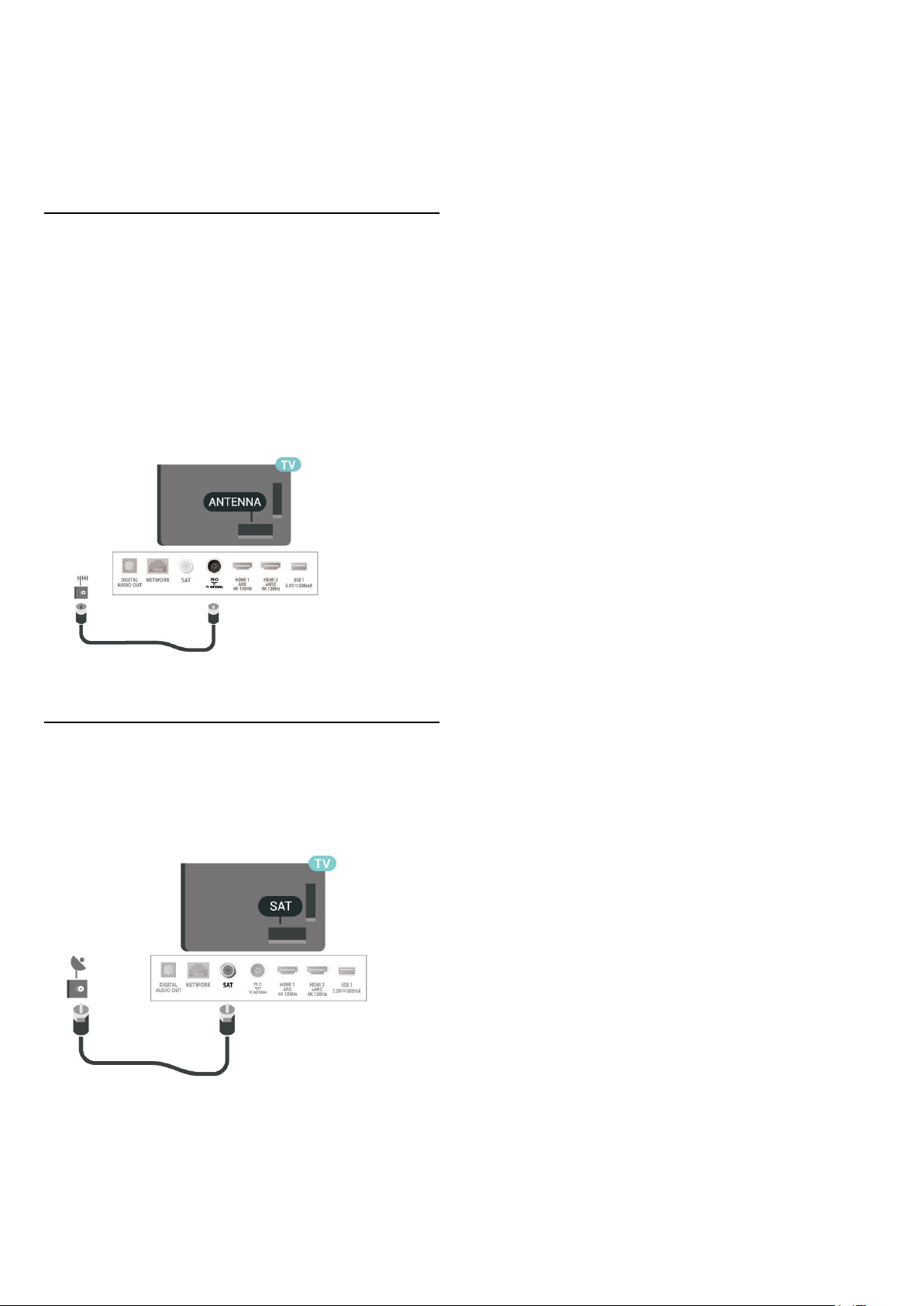
Edhe pse televizori ka konsum shumë të ulët energjie
gjatë qëndrimin në pritje, hiqeni nga priza për të
kursyer energji nëse nuk e përdorni për kohë të gjata.
Te Ndihma, shtypni tastin me ngjyrë Termat dhe
kërkoni Ndezja për më shumë informacion mbi
ndezjen ose fikjen e televizorit.
2.5
Kablloja e antenës
Futeni mirë fishën e antenës në folenë Antena në
pjesën e pasme të televizorit.
Mund të lidhni antenën tuaj ose sinjalin e antenës nga
një sistem shpërndarjeje të sinjalit të antenës.
Përdorni fole antene RF IEC për koaksial 75 om.
Përdoreni këtë lidhje antene për sinjale hyrëse DVB-T
dhe DVB-C.
2.6
Antena satelitore
Lidhni fishën satelitore tip "F" me folenë
satelitore SAT në pjesën e pasme të televizorit.
7

3
Telekomanda
3.1
Përmbledhje e tasteve
Pjesa e sipërme
Pjesa e sipërme (për modelet e MB)
1 - Në pritje / Aktive
Për të ndezur televizorin ose për ta kthyer në pritje.
2 -
Për të zgjedhur një nga stilet e "Ambilight".
1 - Në pritje / Aktive
Për të ndezur televizorin ose për ta kthyer në pritje.
2 -
Për të zgjedhur një nga stilet e "Ambilight".
3 -
Për të hapur aplikacionin "Amazon prime video".
4 -
Për të hapur direkt aplikacionin "Netflix". Me
televizorin ndezur ose nga modaliteti i pritjes.
• Nëse keni një pajtim anëtarësie "Netflix", mund të
shijoni "Netflix" në këtë televizor. Televizori duhet të
jetë i lidhur me internetin.
• Shtypni për të hapur aplikacionin "Netflix".
"Netflix" mund ta hapni menjëherë nga një televizor
në pritje.
www.netflix.com
5 - Menyja e shpejtë
Për të hapur "Menyja e shpejtë" me funksionet e
zakonshme të televizorit.
6 - Koleksioni i TV Philips
për të hapur aplikacionin Koleksioni i TV Philips.
7 -
Për të hapur aplikacionin "Rakuten TV".
3 -
Për të hapur aplikacionin "Amazon prime video".
4 -
Për të hapur direkt aplikacionin "Netflix". Me
televizorin ndezur ose nga modaliteti i pritjes.
• Nëse keni një pajtim anëtarësie "Netflix", mund të
shijoni "Netflix" në këtë televizor. Televizori duhet të
jetë i lidhur me internetin.
• Shtypni për të hapur aplikacionin "Netflix".
"Netflix" mund ta hapni menjëherë nga një televizor
në pritje.
www.netflix.com
5 - Menyja e shpejtë
Për të hapur "Menyja e shpejtë" me funksionet e
zakonshme të televizorit.
6 - Freeview Play
Për të hapur Freeview Play.
7 -
Për të hapur aplikacionin "Rakuten TV".
8 - SOURCES / PAIR
• Për të hapur ose për të mbyllur menynë "Burimet".
• Për të çiftuar telekomandën me televizorin.
9 - Kërko
Për të hapur faqen e kërkimit të "Smart TV".
8 - SOURCES / PAIR
• Për të hapur ose për të mbyllur menynë "Burimet".
• Për të çiftuar telekomandën me televizorin.
9 - Kërko
Për të hapur faqen e kërkimit të "Smart TV".
8

Mesatar
1 - Tasti OK
Për të konfirmuar zgjedhjen ose cilësimin. Për hapjen
e listës së kanaleve ndërsa jeni duke parë televizor.
2 - Kthehu
Për t'u kthyer te kanali i zgjedhur më parë.
Për t'u kthyer te menyja e mëparshme.
Për t'u kthyer te faqja e mëparshme e
aplikacionit/internetit.
3 - Luajtja dhe regjistrimi
• Luajtja , për të luajtur.
• Pause , për të pushuar luajtjen
• Stop , për të ndaluar luajtjen
• Rewind , për të ecur mbrapsht
• Fast forward , për të ecur shpejt përpara
• Record , për të filluar regjistrimin
4 - Tastet me ngjyra
Zgjedhje direkte e opsioneve. Tasti blu hap
funksionin Ndihma.
1 - Tasti OK
Për të konfirmuar zgjedhjen ose cilësimin. Për hapjen
e listës së kanaleve ndërsa jeni duke parë televizor.
2 - Kthehu
Për t'u kthyer te kanali i zgjedhur më parë.
Për t'u kthyer te menyja e mëparshme.
Për t'u kthyer te faqja e mëparshme e
aplikacionit/internetit.
3 - Luajtja dhe regjistrimi
• Luajtja , për të luajtur.
• Pause , për të pushuar luajtjen
• Stop , për të ndaluar luajtjen
• Rewind , për të ecur mbrapsht
• Fast forward , për të ecur shpejt përpara
• Record , për të filluar regjistrimin
4 - Tastet me ngjyra
Zgjedhje direkte e opsioneve. Tasti blu hap
funksionin Ndihma.
5 - Tastet me shigjeta/të shfletimit
Për të lëvizur lart, poshtë, majtas ose djathtas.
5 - Tastet me shigjeta/të shfletimit
Për të lëvizur lart, poshtë, majtas ose djathtas.
6 - HOME
Për të hapur menynë kryesore.
7 - TV Guide / Channel list
Për të hapur ose mbyllur guidën televizive. Mbajeni
shtypur për të hapur listën e kanaleve.
Pjesa e mesit (për modelet e MB)
6 - HOME
Për të hapur menynë kryesore.
7 - TV GUIDE
Për të hapur ose për të mbyllur guidën televizive.
Nga poshtë
9
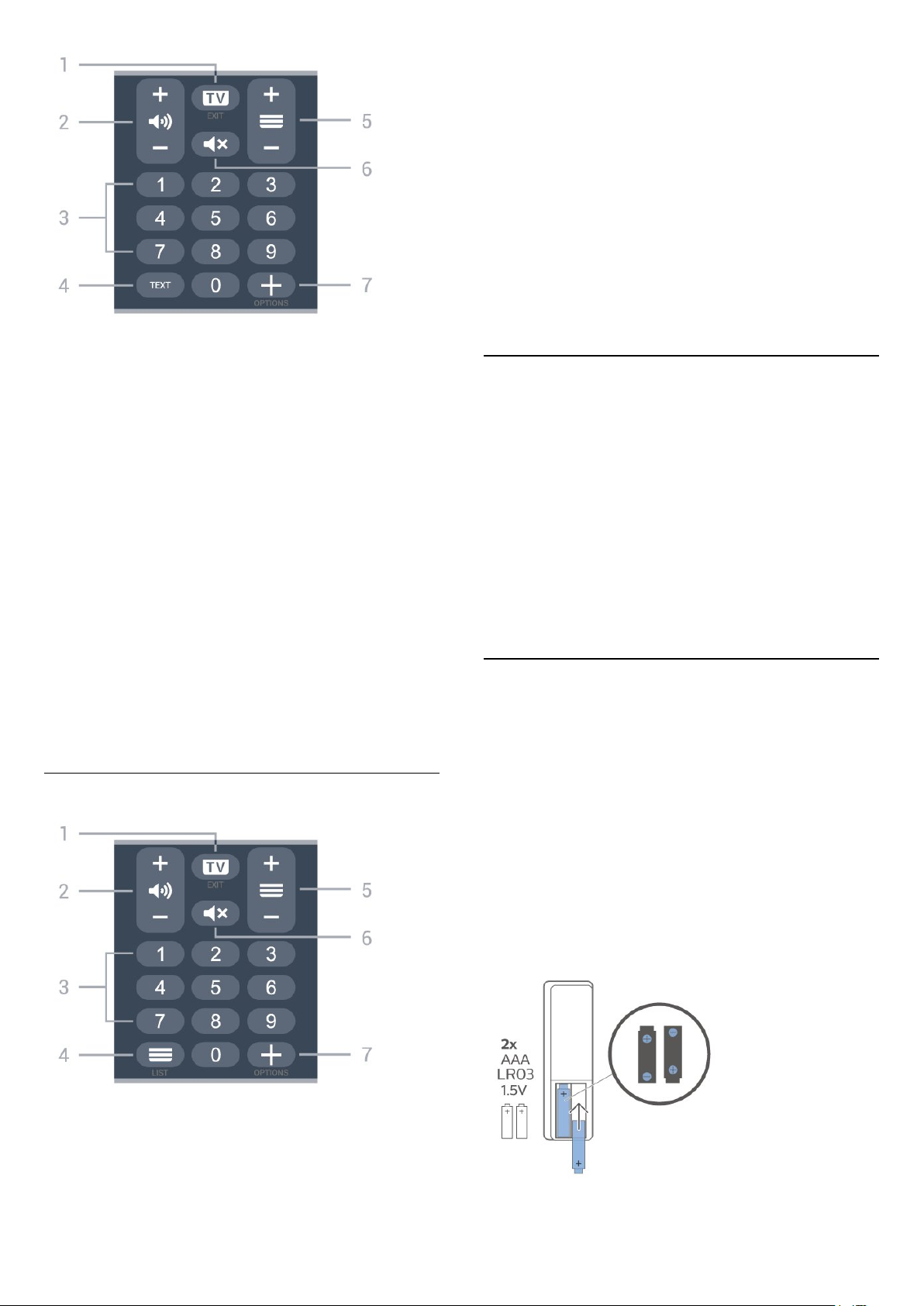
3 - Tastet numerike
Për të zgjedhur direkt një kanal.
4 - Lista e kanaleve
Për të hapur listën e kanaleve.
5 - Kanali
Shtypni + ose - për të kaluar te kanali vijues ose i
mëparshëm në listën e kanaleve. Për të hapur faqen
vijuese ose të mëparshme tek "Teleteksti".
6 - Pa zë
Për të hequr zërin ose për ta rikthyer.
7 - OPTIONS
Për të hapur ose mbyllur menynë "Opsionet".
1 - - EXIT
Për t'u kthyer te shikimi i televizorit ose për të ndaluar
një aplikacion interaktiv të televizorit.
2 - Volume
Shtypni + ose - për të rregulluar nivelin e volumit.
3 - Tastet numerike
Për të zgjedhur direkt një kanal.
4 - TEXT
Për të hapur ose mbyllur "Teletekstin".
5 - Kanali
Shtypni + ose - për të kaluar te kanali vijues ose i
mëparshëm në listën e kanaleve. Për të hapur faqen
vijuese ose të mëparshme tek "Teleteksti".
6 - Pa zë
Për të hequr zërin ose për ta rikthyer.
7 - OPTIONS
Për të hapur ose mbyllur menynë "Opsionet".
Pjesa e poshtme (për modelet e MB)
3.2
Sensori infrakuq
Televizori mund të marrë komanda edhe nga një
telekomandë që përdor IR (rreze infrakuqe) për të
dërguar komanda. Nëse përdorni telekomandë të tillë,
sigurohuni gjithmonë që ta drejtoni telekomandën
nga sensori infrakuq në pjesën e përparme të
televizorit.
Paralajmërim
Mos vendosni objekte para sensorit infrakuq të
televizorit pasi mund të bllokojë sinjalin.
3.3
Bateritë
Nëse televizori nuk reagon ndaj shtypjes së tasteve të
telekomandës, kësaj mund t'i kenë rënë bateritë.
Për të ndërruar bateritë, hapni folenë e baterive në
pjesën e poshtme prapa të telekomandës.
1 - - EXIT
Për t'u kthyer te shikimi i televizorit ose për të ndaluar
një aplikacion interaktiv të televizorit.
2 - Volume
Shtypni + ose - për të rregulluar nivelin e volumit.
1 - Rrëshqitni kapakun e folesë së baterive në
drejtimin që tregohet me shigjetë.
2 - Ndërrojini bateritë e vjetra me 2 bateri alkaline të
llojit AAA-LR03-1,5 V . Sigurohuni që polet dhe
të baterive të vendosen siç duhet.
3 - Rivendosni kapakun e folesë së baterive dhe
rrëshqiteni në vend derisa të puthitet.
Hiqni bateritë nëse nuk do ta përdorni telekomandën
10
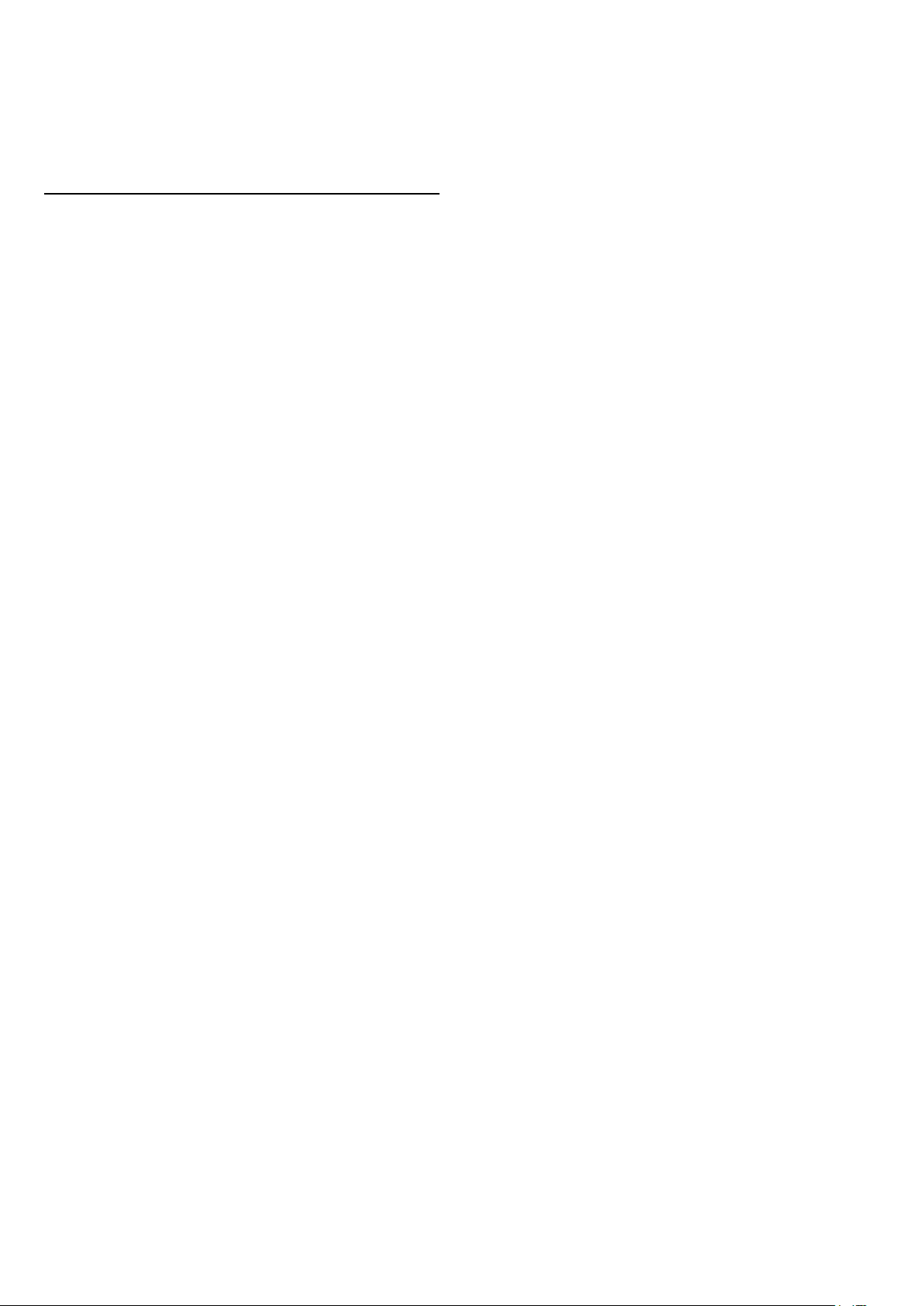
për një kohë të gjatë.
Hidhini bateritë e vjetra sipas udhëzimeve të
përfundimit të përdorimit.
Për më shumë informacion, te Ndihma,
zgjidhni Termat dhe kërkoni Fundi i përdorimit.
3.4
Pastrimi
Telekomanda është e veshur me një shtresë
rezistente ndaj gërvishtjeve.
Për ta pastruar telekomandën, përdorni një leckë të
butë e të lagur. Mos përdorni asnjëherë mbi
telekomandë substanca si alkooli, kimikatet ose
solucionet pastruese për shtëpinë.
11
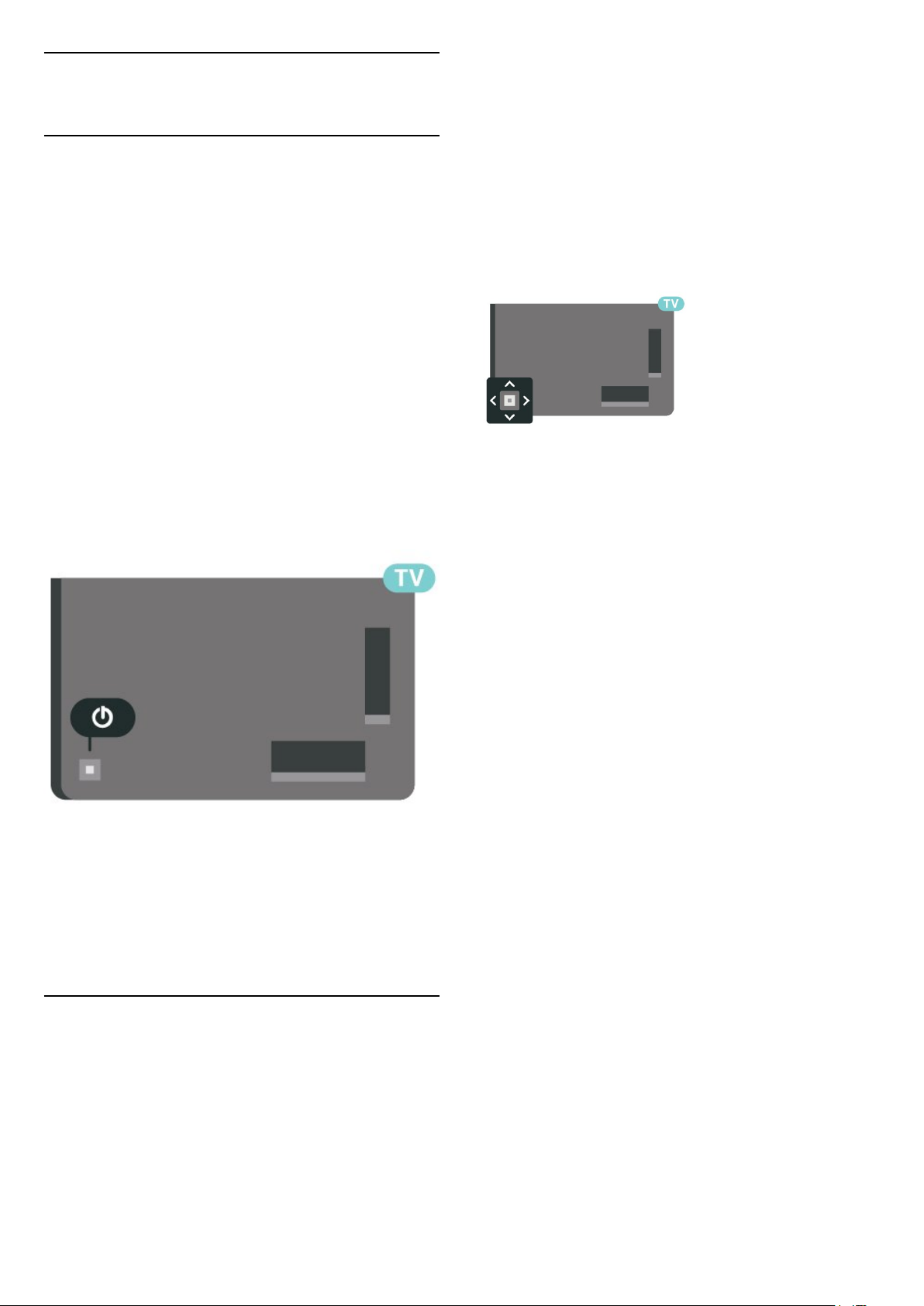
4
Ndezja dhe fikja
4.1
Aktiv ose në pritje
Sigurohuni që televizori të jetë lidhur me rrjetin
elektrik AC. Lidhni kordonin e pajisur me folenë Hyrja
AC në pjesën e pasme të televizorit. Do të ndizet
drita treguese poshtë televizorit.
Aktivizimi
Shtypni në telekomandë për të ndezur
televizorin. Përndryshe, shtypni HOME. Mund të
shtypni edhe tastin e vogël të levës në pjesën e
pasme të televizorit për të ndezur televizorin në rast
se nuk gjeni telekomandën ose nëse i kanë mbaruar
bateritë.
Kalimi në modalitet pritjeje
Për ta kaluar televizorin në pritje, shtypni në
telekomandë. Mund të shtypni edhe tastin e vogël të
levës në pjesën e pasme të televizorit.
Volumi, Kanali ose Burimi. Zgjidhni
Demonstrim, për të nisur një videodemonstrim.
3 - Shtypni lart ose poshtë për të rregulluar volumin
ose për t'u sintonizuar në kanalin vijues ose atë të
mëparshëm. Shtypni lart ose poshtë për të kaluar
nëpër listën e burimeve, duke përfshirë zgjedhjen e
sintonizuesit. Shtypni tastin e levës për të nisur
videodemonstrimin.
4 - Menyja do të zhduket automatikisht.
Për të kaluar televizorin në pritje, zgjidhni dhe
shtypni tastin e levës.
Në modalitetin e pritjes, televizori është ende i lidhur
me rrjetin elektrik, por konsumon shumë pak energji.
Për ta fikur plotësisht televizorin, shkëputni spinën.
Gjatë shkëputjes së prizës, tërhiqni gjithmonë spinën
dhe asnjëherë kordonin. Sigurohuni që të mund ta
arrini gjithmonë spinën, kordonin elektrik dhe prizën.
4.2
Tastet në televizor
Nëse ju ka humbur telekomanda ose i kanë rënë
bateritë, mund të kryeni gjithsesi disa veprime bazë
në televizor.
Për të hapur menynë bazë…
1 - Me televizorin të ndezur, shtypni tastin e levës në
pjesën e pasme të televizorit për të shfaqur menynë.
2 - Shtypni majtas ose djathtas për të zgjedhur
12
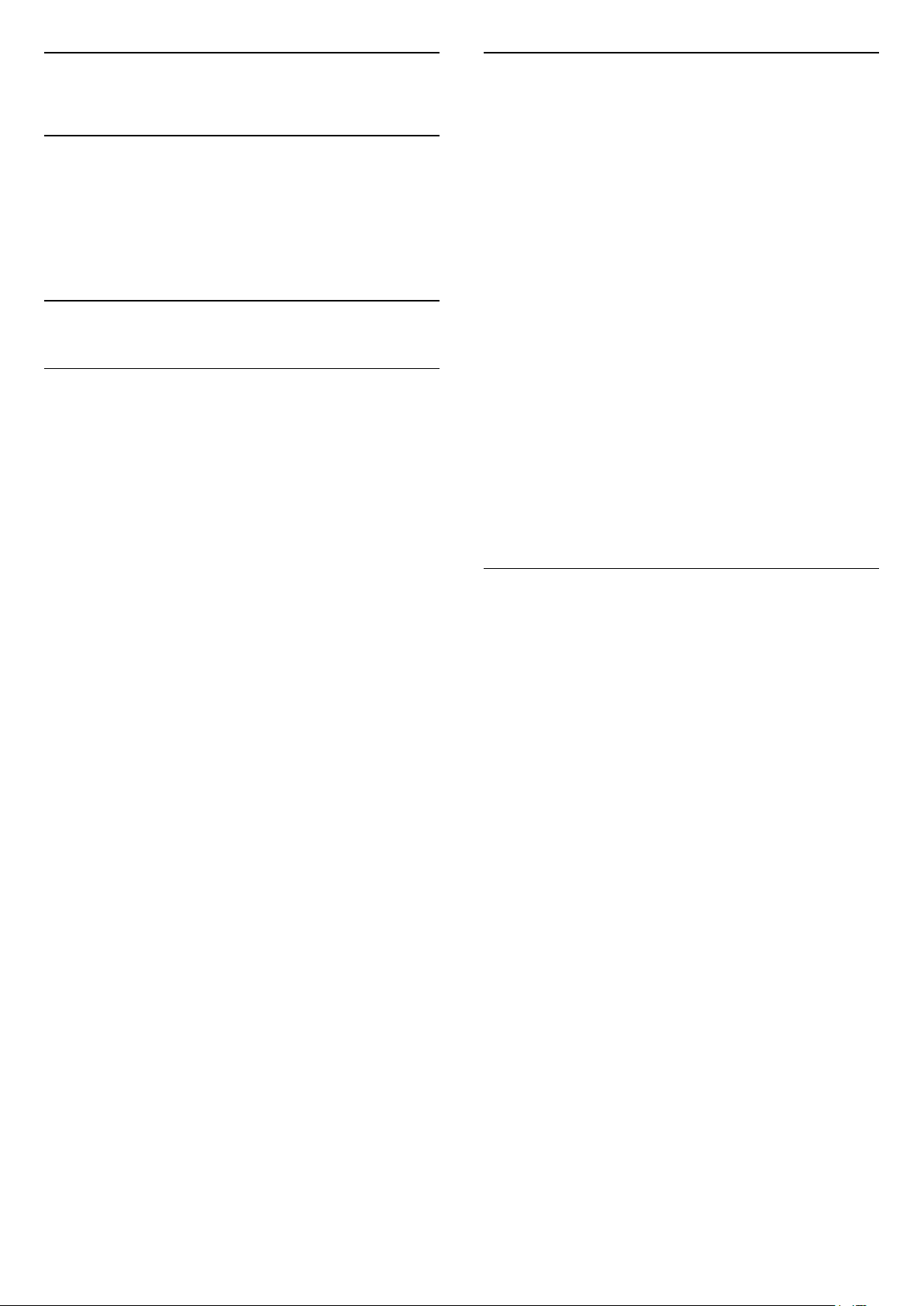
5
Hapni një listë kanalesh
Kanalet
5.1
Instalimi i kanaleve
Për më shumë informacion, te Ndihma, shtypni tastin
me ngjyrë Termat dhe shihni Kanali, Instalimi i
antenës ose Kanali, Instalimi i kabllorit.
5.2
Listat e kanaleve
Rreth listave të kanaleve
Pas instalimit të një kanali, të gjitha kanalet shfaqen
në listën "Të gjitha kanalet". Kanalet që shfaqen në
listën "Të gjitha kanalet" janë të renditur në bazë të
zhanrit*. Për shembull: Premium, Premium Lajme,
Premium Lokal, Fëmijët, Sport dhe të tjera. Zhanri
"Premium" përfshin kanalet transmetuese më të mira
të pozicionuara dhe që zënë mbi 3% të tregut. Kanalet
shfaqen me emër dhe stemë, nëse ofrohet ky
informacion.
Pasi të keni zgjedhur një listë kanalesh, shtypni
shigjetat (lart) ose (poshtë) për të zgjedhur një
kanal dhe më pas shtypni OK për të parë kanalin e
zgjedhur. Në kanalet në atë listë do të sintonizoheni
vetëm kur të përdorni tastet ose .
* Shënim: Funksioni i renditjes sipas zhanrit është i
vlefshëm vetëm në Gjermani.
Ikonat e kanaleve
Pas një përditësimi automatik të kanaleve në listën e
kanaleve, kanalet e gjetura rishtas shënohen me
një (yll).
Nëse kyçni një kanal, ai do të shënohet me
një (kyç).
Stacionet radiofonike
Nëse ka transmetim dixhital, stacionet dixhitale
radiofonike instalohen gjatë instalimit. Kaloni në një
kanal radioje njëlloj si me kanalet televizive.
Ky televizor mund të marrë sinjal standard dixhital
televiziv DVB. Televizori mund të mos funksionojë siç
duhet me disa operatorë televizionesh dixhitale që
nuk pajtohen plotësisht me specifikimet e standardit.
Përbri listës me të gjitha kanalet, mund të zgjidhni një
listë të filtruar ose një nga listat e preferuara që keni
krijuar.
Për të hapur listën aktuale të kanaleve…
1 - Shtypni , për të kaluar te televizori.
2 - Shtypni OK për të hapur listën aktuale të
kanaleve.
3 - Shtypni Kthehu për të mbyllur listën e
kanaleve.
Për të zgjedhur një nga listat e kanaleve…
1 - Pasi të keni hapur një listë kanalesh në ekran,
shtypni OPTIONS.
2 - Zgjidhni Zgjidh listën e kanaleve dhe
shtypni OK.
3 - Në menynë e listës, zgjidhni një nga listat e
disponueshme të kanaleve dhe shtypni OK.
Përndryshe, mund të zgjidhni emrin e listës sipër listës
së kanaleve dhe të shtypni OK për të hapur menynë
e listës.
Kërkimi për një kanal
Mund të kërkoni një kanal për ta gjetur në një listë të
gjatë kanalesh.
Televizori mund të kërkojë për një kanal brenda njërës
nga 2 listat kryesore të kanaleve - lista e kanaleve të
antenës ose të kabllorit.
Për të kërkuar një kanal…
1 - Shtypni .
2 - Shtypni OK për të hapur listën aktuale të
kanaleve.
3 - Shtypni OPTIONS.
4 - Zgjidhni Zgjidh listën e kanaleve dhe
shtypni OK.
5 - Zgjidhni Filtro kanalet e antenës ose Filtro
kanalet e kabllorit dhe shtypni OK.
6 - Zgjidhni Kërkimi për kanal dhe shtypni OK për
të hapur një fushë teksti. Për të shkruar tekst mund të
përdorni tastierën e telekomandës (nëse ka) ose
tastierën virtuale.
7 - Jepni një numër, emër apo pjesë të një emri,
zgjidhni Zbato dhe shtypni OK. Televizori do të
kërkojë për emra të përputhshëm kanalesh në listën
që zgjodhët.
Rezultatet e kërkimit listohen si listë kanalesh –
shikoni emrin e listës në krye. Kërkimi do të nxjerrë
emrin e kanalit që përputhet, me rezultate të renditura
sipas rendit alfabetik. Rezultatet e kërkimit do të
zhduken nëse zgjidhni një listë tjetër kanalesh ose e
mbyllni listën me rezultatet e kërkimit.
13
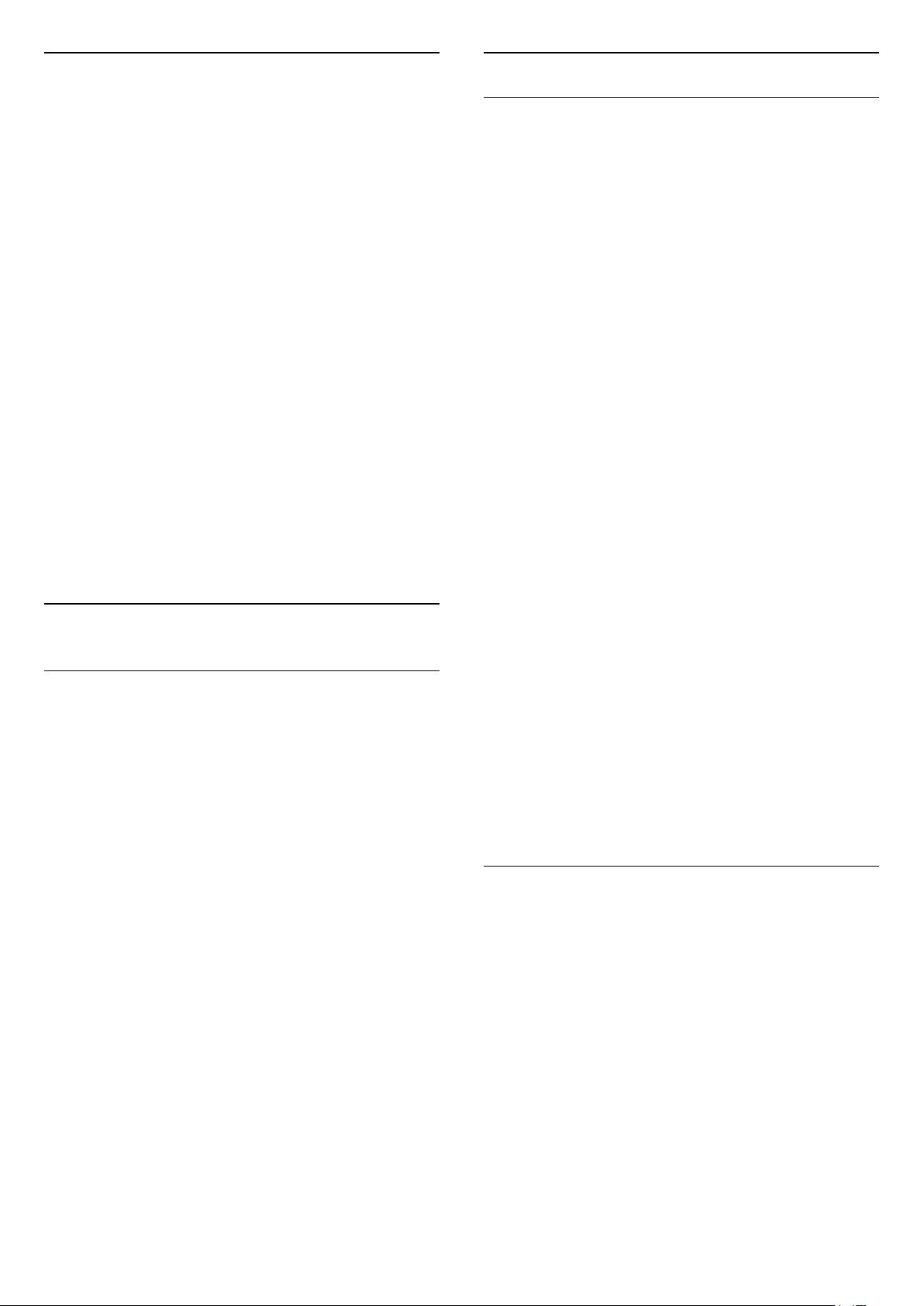
5.3
Renditja e listës së kanaleve
Mund të rendisni listën e kanaleve me të gjitha
kanalet. Mund të caktoni që lista e kanaleve të tregojë
vetëm kanalet televizive ose vetëm stacionet
radiofonike. Për kanalet e antenës/kabllorit mund të
caktoni që lista të tregojë kanalet e hapura ose ato të
koduara.
Për të caktuar një filtër në një listë me të gjitha
kanalet...
1 - Shtypni .
2 - Shtypni OK për të hapur listën aktuale të
kanaleve.
3 - Shtypni OPTIONS.
4 - Zgjidhni Zgjidh listën e kanaleve dhe
shtypni OK.
5 - Zgjidhni Filtro kanalet e antenës ose Filtro
kanalet e kabllorit sipas listës që doni të filtroni, dhe
shtypni OK.
6 - Në menynë Opsionet, zgjidhni filtrin që dëshironi
dhe shtypni OK për ta aktivizuar. Emri i filtrit shfaqet si
pjesë e emrit të listës së kanaleve sipër kësaj të fundit.
7 - Shtypni (majtas) për t'u kthyer një hap prapa
ose shtypni për të mbyllur menynë.
5.4
Shikimi i kanaleve
Sintonizimi në një kanal
Për të filluar shikimin e kanaleve televizive, shtypni
. Televizori sintonizohet në kanalin e fundit që keni
parë.
Ndërrimi i kanaleve
Shtypni or për të ndërruar kanalet.
Nëse e dini numrin e kanalit, shkruajeni me tastet
numerike. Për ta ndërruar menjëherë kanalin, shtypni
OK pasi të keni shkruar numrin.
Kyçja e kanalit
Kyçja dhe shkyçja e një kanali
Kanalet mund t'i kyçni për të parandaluar shikimin
nga fëmijët. Për të parë një kanal të kyçur, fillimisht
duhet të jepni kodin PIN 4-shifror të funksionit Kyçja
për fëmijët. Programet nuk i kyçni dot nga pajisjet e
lidhura.
Për të kyçur një kanal…
1 - Shtypni .
2 - Shtypni OK për të hapur listën e kanaleve.
Ndryshoni listën e kanaleve nëse është e nevojshme.
3 - Zgjidhni kanalin që dëshironi të kyçni.
4 - Shtypni OPTIONS dhe zgjidhni Kyç kanalin
dhe shtypni OK.
5 - Shkruani kodin PIN 4-shifror nëse e kërkon
televizori. Kanali i kyçur shënohet me një (dry).
6 - Shtypni (majtas) për t'u kthyer një hap prapa
ose shtypni Kthehu për të mbyllur menynë.
Për të shkyçur një kanal…
1 - Shtypni .
2 - Shtypni OK për të hapur listën e kanaleve.
Ndryshoni listën e kanaleve nëse është e nevojshme.
3 - Zgjidhni kanalin që dëshironi të shkyçni.
4 - Shtypni OPTIONS dhe zgjidhni Shkyç
kanalin dhe shtypni OK.
5 - Shkruani kodin PIN 4-shifror nëse e kërkon
televizori.
6 - Shtypni (majtas) për t'u kthyer një hap prapa
ose shtypni Kthehu për të mbyllur menynë.
Nëse kyçni ose shkyçni kanalet në listë kanalesh,
duhet ta shkruani vetëm një herë kodin PIN derisa të
mbyllni listën e kanaleve.
Te Ndihma, shtypni tastin me
ngjyrë Termat dhe kërkoni Kyçja për fëmijët për
më shumë informacion.
Klasifikimi prindëror
Nëse ka informacion nga interneti, televizori shfaq
emrin dhe detajet e programit aktual, të ndjekur nga
emri dhe detajet e programit vijues.
Kanali i mëparshëm
Për t'u rikthyer te kanali ku ishit sintonizuar më parë,
shtypni Kthehu.
Mund të sintonizoheni në kanale edhe nga një Listë
kanalesh.
Mund të caktoni një klasifikim sipas moshës për të
parandaluar shikimin e programeve të
papërshtatshme për fëmijët sipas moshës.
Kanalet dixhitale mund t'i kenë programet të
klasifikuara sipas moshës. Kur klasifikimi sipas moshës
i një programi është i njëjtë ose më i lartë sesa mosha
që keni caktuar si klasifikim sipas moshës për fëmijën
tuaj, programi kyçet. Për të parë një program të
kyçur, fillimisht duhet të jepni kodin e funksionit
Klasifikimi prindëror.
Për të caktuar një klasifikim sipas moshës…
1 - Zgjidhni Cilësimet > Kyçja për
fëmijë > Klasifikimi prindëror dhe shtypni OK.
2 - Jepni kodin 4-shifror të funksionit "Kyçja për
14
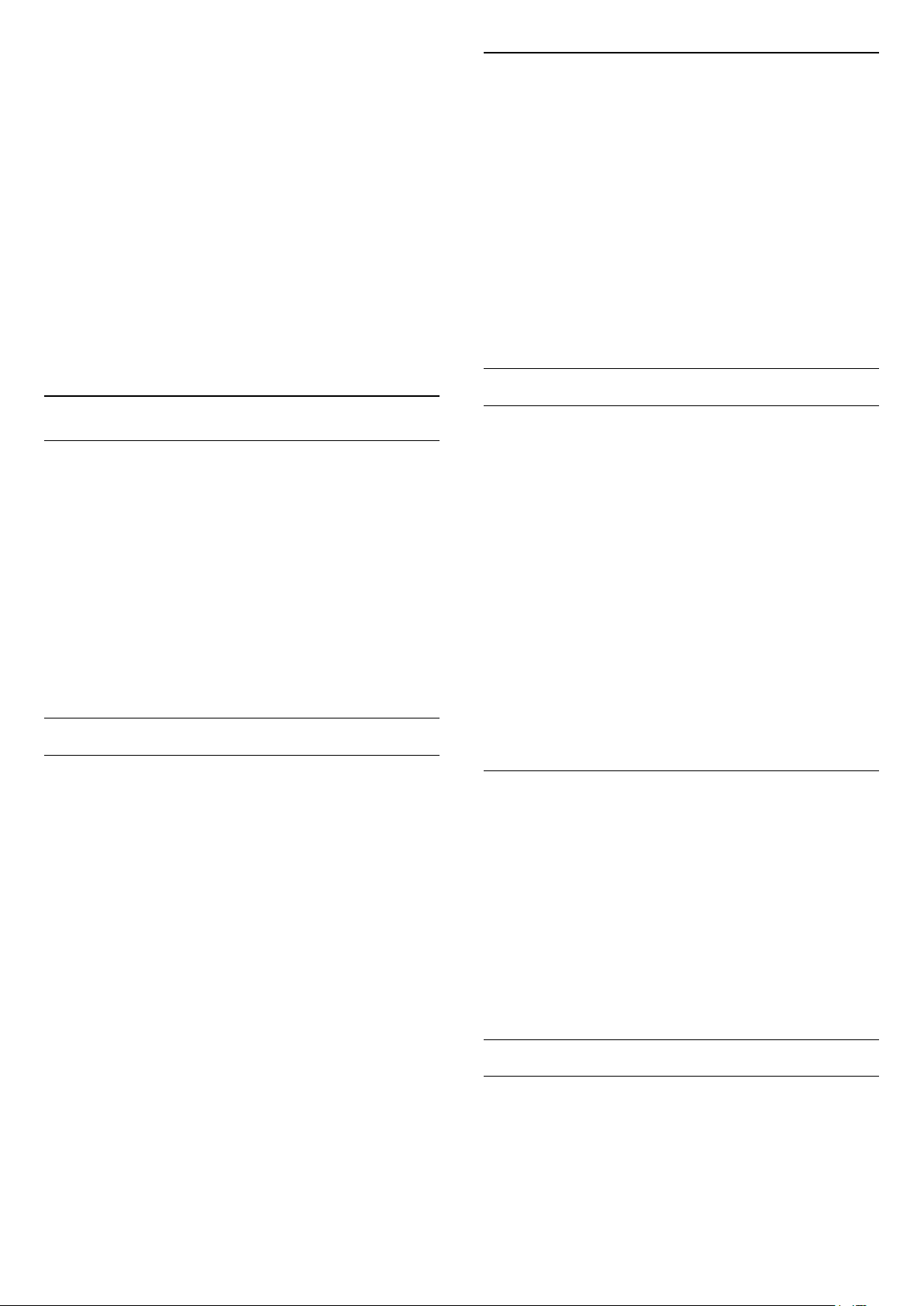
fëmijët". Nëse nuk e keni caktuar ende kodin,
zgjidhni Cakto kodin te Kyçja për fëmijët. Jepni
kodin 4-shifror të funksionit "Kyçja për fëmijët" dhe
konfirmojeni. Tani mund të caktoni klasifikim sipas
moshës.
3 - Duke u kthyer te Klasifikimi prindëror, zgjidhni
moshën dhe shtypni OK.
4 - Nëse është e nevojshme, shtypni
vazhdimisht (majtas) për të mbyllur menynë.
Për të çaktivizuar klasifikimin prindëror sipas moshës,
zgjidhni Asnjë. Megjithatë, në disa shtete duhet ta
caktoni një klasifikim sipas moshës.
Për disa transmetues/operatorë, televizori bllokon
vetëm programet me klasifikim më të lartë. Klasifikimi
prindëror sipas moshës caktohet për të gjitha kanalet.
Titrat nga teleteksti
Nëse sintonizoheni në kanal analog, titrat duhet të
aktivizohen manualisht për çdo kanal.
1 - Shkoni te një kanal dhe shtypni TEXT për të hapur
teletekstin.
2 - Jepni numrin e faqes për titrat, zakonisht 888.
3 - Shtypni sërish TEXT për të mbyllur teletekstin.
Nëse gjatë shikimit të këtij kanali analog zgjidhni Aktiv
te menyja "Titrat", do të shfaqen titrat, nëse ka.
Për të mësuar nëse një kanal është analog apo
dixhital, shkoni te kanali dhe hapni
Informacioni tek OPTIONS.
Gjuha e titrave
Opsionet e kanaleve
Hapja e opsioneve
Mund të caktoni disa opsione ndërkohë që shikoni një
kanal.
Në varësi të llojit të kanalit që po shikoni (analog ose
dixhital) ose në varësi të cilësimeve të televizorit që
keni caktuar, ju mundësohen disa opsione.
Për të hapur menynë e opsioneve…
1 - Ndërkohë që shikoni një kanal, shtypni
OPTIONS.
2 - Për ta mbyllur, shtypni sërish OPTIONS.
Titrat
Aktivizimi
Transmetimet dixhitale mund të kenë titra për
programet e tyre.
Për të shfaqur titrat…
Shtypni OPTIONS dhe zgjidhni Titrat.
Gjuhët e preferuara të titrave
Transmetimet dixhitale mund të ofrojnë disa gjuhë
titrash për një program. Mund të caktoni një gjuhë të
preferuar kryesore dhe një gjuhë dytësore titrash.
Nëse titrat ofrohen në njërën prej këtyre gjuhëve,
televizori do të shfaqë titrat që keni zgjedhur.
Për të caktuar gjuhën kryesore dhe dytësore të
titrave…
1 - Shkoni te Cilësimet > Rajoni dhe gjuha dhe
shtypni OK.
2 - Zgjidhni Gjuhët > Titrat kryesore ose Titrat
dytësore.
3 - Zgjidhni gjuhën që dëshironi dhe shtypni OK.
4 - Shtypni (majtas) për t'u kthyer një hap prapa
ose shtypni Kthehu për të mbyllur menynë.
Zgjedhja e gjuhës së titrave
Nëse nuk ofrohet asnjëra nga gjuhët e preferuara të
titrave, mund të zgjidhni një gjuhë tjetër që ofrohet.
Nuk e zgjidhni dot këtë opsion nëse nuk ofrohet asnjë
gjuhë titrash.
Mund t'i kaloni titrat në Aktive ose Joaktive.
Përndryshe mund të zgjidhni Automatike.
Automatike
Nëse informacionet e gjuhës janë pjesë e
transmetimit dixhital dhe programi i transmetuar nuk
është në gjuhën tuaj (gjuha e caktuar në televizor),
televizori mund të shfaqë automatikisht titrat në një
nga gjuhët tuaja të preferuara. Njëra nga këto gjuhë
titrash duhet të jetë edhe pjesë e transmetimit.
Gjuhët e preferuara të titrave mund t'i zgjidhni
te Gjuha e titrave.
Për të zgjedhur gjuhën e titrave kur nuk ofrohet asnjë
nga gjuhët tuaja të preferuara…
1 - Shtypni OPTIONS.
2 - Zgjidhni Gjuha e titrave dhe zgjidhni
përkohësisht një nga gjuhët si titra.
Gjuha e audios
Gjuha e preferuar e audios
Transmetimet dixhitale mund të ofrojnë disa gjuhë
audioje (gjuhë të folura) për një program. Mund të
caktoni një gjuhë të preferuar kryesore dhe një gjuhë
dytësore të audios. Nëse ofrohet audio në ndonjë nga
këto gjuhë, televizori do të kalojë te kjo audio.
15
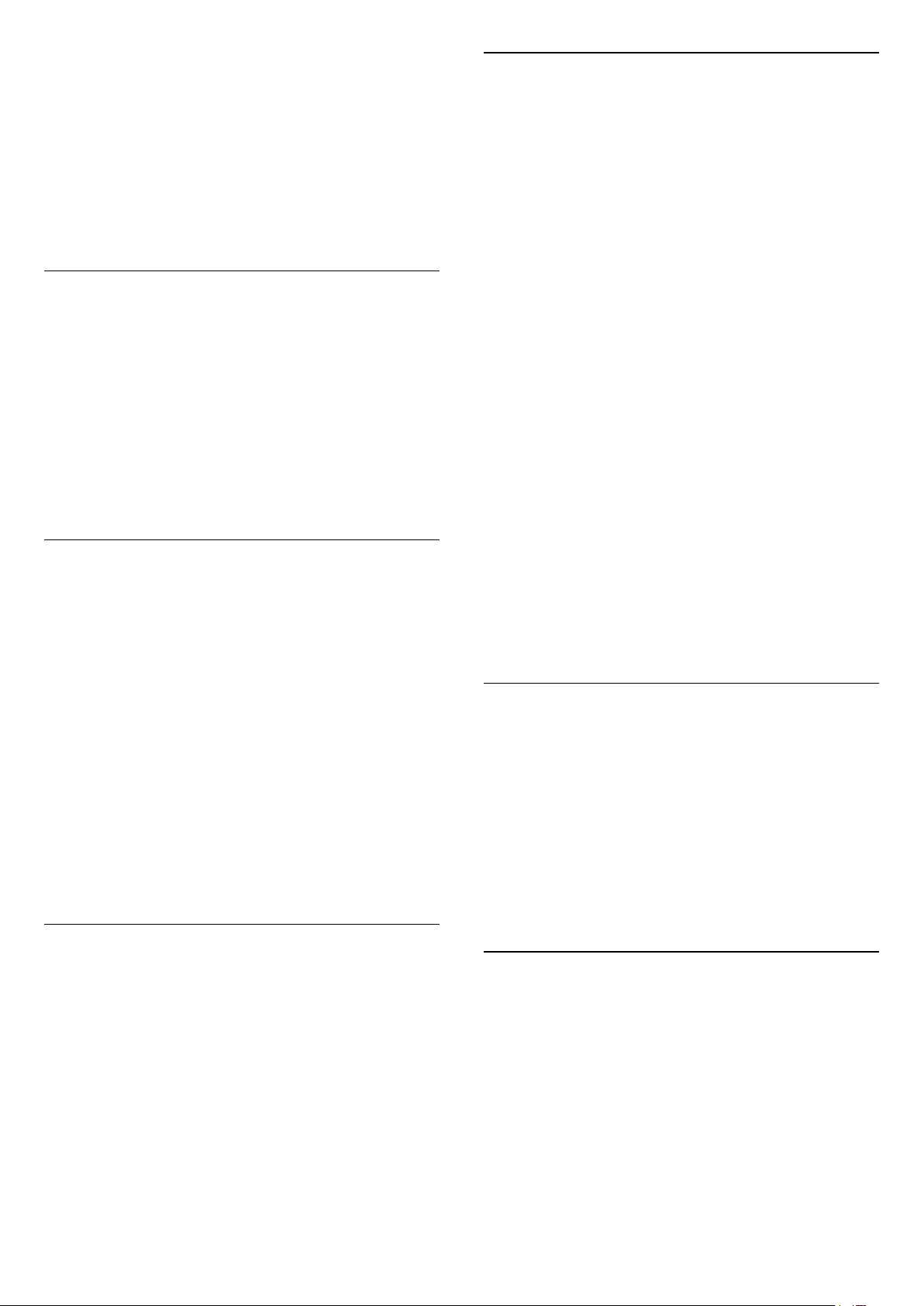
Për të caktuar gjuhën kryesore dhe dytësore të
audios…
1 - Shkoni te Cilësimet > Rajoni dhe gjuha dhe
shtypni OK.
2 - Zgjidhni Gjuhët > Audioja
kryesore ose Audioja dytësore.
3 - Zgjidhni gjuhën që dëshironi dhe shtypni OK.
4 - Shtypni (majtas) për t'u kthyer një hap prapa
ose shtypni Kthehu për të mbyllur menynë.
Zgjedhja e gjuhës së audios
Nëse nuk ofrohet asnjë nga gjuhët e preferuara të
audios, mund të zgjidhni një gjuhë tjetër, nëse
ofrohet. Nëse nuk ofrohet asnjë gjuhë audioje, nuk e
zgjidhni dot këtë opsion.
Për të zgjedhur gjuhën e audios kur nuk ofrohet asnjë
nga gjuhët tuaja të preferuara…
Informacioni i programit
Shfaqja e detajeve të programit
Për të shfaqur detajet e programit të zgjedhur…
1 - Sintonizohuni në kanal.
2 - Shtypni OPTIONS, zgjidhni Informacioni i
programit dhe shtypni OK.
3 - Shtypni OK për ta mbyllur këtë ekran.
Te Informacione mbi programin, shtypni tastin me
ngjyrë PLANIFIKUAR për t'u futur në listën e
regjistrimeve të planifikuara, ose shtypni tastin me
ngjyrë PAMJE E PËRGJITHSHME për t'u futur në
informacionin e vështrimit të përgjithshëm të kanalit.
Shikimi i informacionit të programit nga lista e
kanaleve
1 - Shtypni OPTIONS.
2 - Zgjidhni Gjuha e audios dhe zgjidhni
përkohësisht një nga gjuhët si audio.
Ndërfaqja e përbashkët (CI)
Nëse keni instaluar një modul CAM në një nga foletë
e ndërfaqes së përbashkët, mund të shihni
informacionet e modulit dhe të operatorit ose të bëni
disa konfigurime në lidhje me modulin CAM.
Për të parë informacionet e modulit CAM…
1 - Shtypni SOURCES.
2 - Zgjidhni llojin e kanalit për të cilin po përdorni
modulin CAM për funksionin Shikimi televiziv.
3 - Shtypni OPTIONS dhe zgjidhni Ndërfaqja e
përbashkët.
4 - Zgjidhni folenë e përshtatshme të ndërfaqes së
përbashkët dhe shtypni (djathtas).
5 - Zgjidhni operatorin televiziv të modulit CAM dhe
shtypni OK. Ekranet vijuese shfaqen nga operatori
televiziv.
Për të thirrur informacionin e programit nga lista e
kanaleve…
1 - Shkoni te kanali, shtypni OK ose Lista e
kanaleve për të hapur listën e kanaleve.
2 - Shtypni OPTIONS, zgjidhni Informacione mbi
programin dhe shtypni OK për të parë informacionin
e përgjithshëm përmbledhës të programit.
3 - Për ta mbyllur këtë pamje të ekranit,
shtypni Kthehu për t'u kthyer pas te lista e
kanaleve.
Mono/stereo
Zërin e një kanali analog mund ta kaloni në "Mono"
ose "Stereo".
Për të kaluar në "Mono" ose "Stereo"...
1 - Sintonizohuni në një kanal analog.
2 - Shtypni OPTIONS,
zgjidhni Mono/stereo dhe shtypni (djathtas).
3 - Zgjidhni Mono ose Stereo dhe shtypni OK.
4 - Shtypni (majtas) për t'u kthyer një hap prapa
ose shtypni Kthehu për të mbyllur menynë.
"HbbTV" në këtë kanal
Nëse nuk doni të hapni faqet e "HbbTV" në një kanal
të caktuar, mund t'i bllokoni vetëm për këtë kanal.
Aktivizimi i "HbbTV"
Zgjidhni Cilësimet > Cilësimet e përgjithshme > Të
avancuara > Cilësimet e HbbTV > HbbTV > Aktiv.
Rirenditja e kanaleve
Rendin e kanaleve mund ta ndërroni (rirendisni)
vetëm në Listë preferencash.
Për të ndërruar rendin e kanaleve…
1 - Hapni Listën e preferencave që doni të
rirendisni.
2 - Shtypni OPTIONS, zgjidhni Rirendit
kanalet dhe shtypni OK.
3 - Te Lista e preferencave, zgjidhni kanalin që doni
të rirendisni dhe shtypni OK.
4 - Lëvizeni kanalin ku të dëshironi me
16
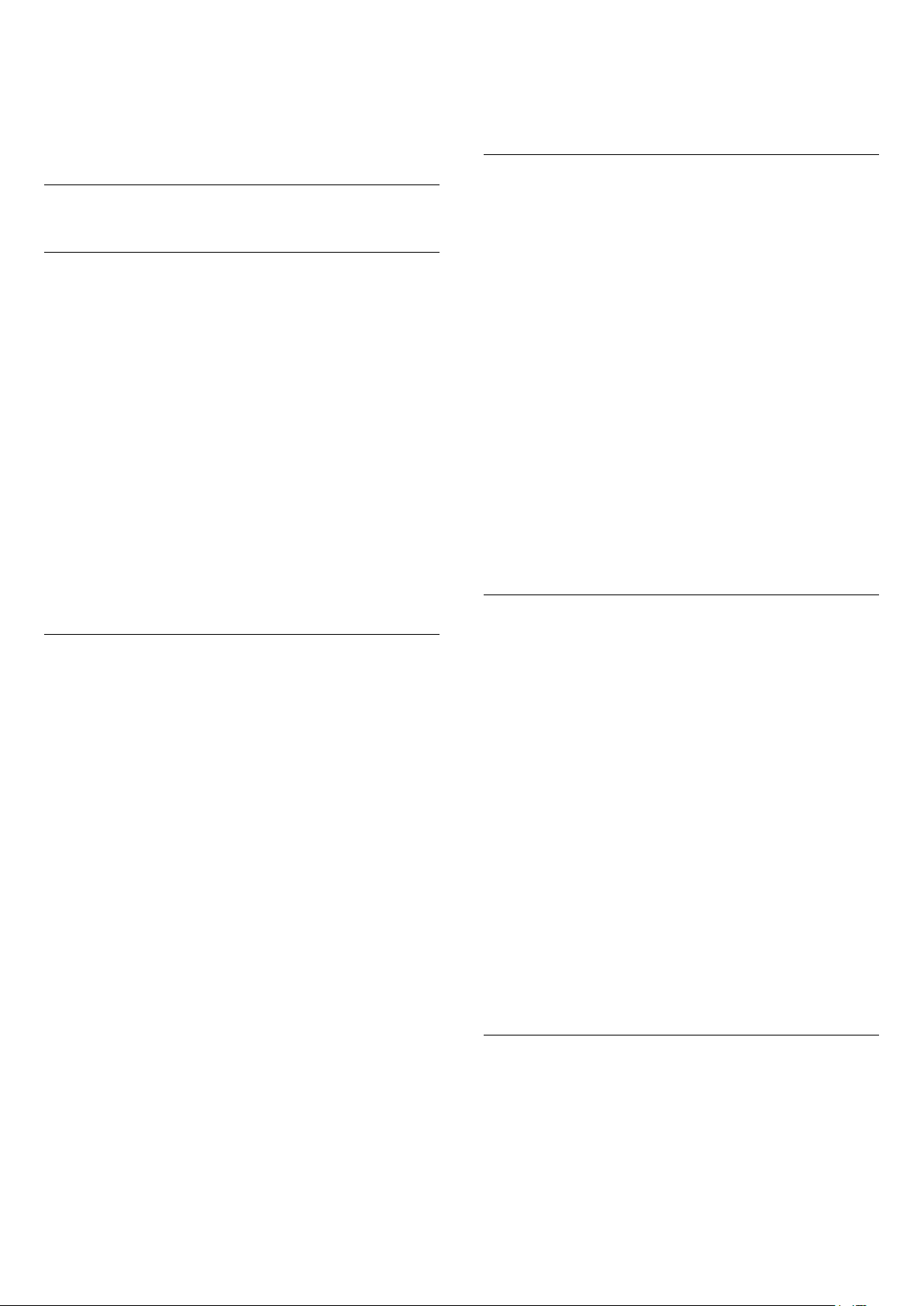
tastet (lart) ose (poshtë).
5 - Shtypni OK për të konfirmuar vendin e ri.
6 - Mund t'i rirendisni kanalet me të njëjtën mënyrë
derisa Lista e preferencave të mbyllet me butonin
Kthehu.
5.5
Kanalet e preferuara
Rreth kanaleve të preferuara
filloni një Listë preferencash duke dublikuar listën me
të gjitha kanalet dhe duke hequr ato që nuk doni.
Kanalet në Listën e preferencave do të rinumërohen.
Shtimi i një vargu me kanale
Për të shtuar njëherësh një varg të njëpasnjëshëm
kanalesh në një Listë kanalesh, mund të përdorni
Zgjidh varg.
Për të shtuar një varg kanalesh…
Mund të mblidhni kanalet që ju pëlqejnë në një listë
me kanale të preferuara.
Mund të krijoni 4 lista të ndryshme me kanalet e
preferuara për ndërrim të lehtë kanalesh. Mund ta
emërtoni individualisht secilën listë preferencash.
Kanalet mund t'i rirendisni vetëm në listat e
preferencave.
Pasi të keni zgjedhur një listë preferencash, shtypni
shigjetat (lart) ose (poshtë) për të zgjedhur një
kanal dhe më pas shtypni OK për të parë kanalin e
zgjedhur. Në kanalet në atë listë do të sintonizoheni
vetëm kur të përdorni tastet ose .
* Shënim: Lista e kanaleve të preferuara nuk
disponohet kur shteti i instalimit është MB dhe Itali.
Krijimi i një liste preferencash
Për të krijuar një listë me kanalet e preferuara…
1 - Shtypni , për të kaluar te televizori.
2 - Shtypni OK për të hapur listën aktuale të
kanaleve.
3 - Shtypni OPTIONS.
4 - Zgjidhni Krijo një listë preferencash dhe
shtypni OK.
5 - Zgjidhni një kanal që doni si të preferuar te lista
në të majtë dhe shtypni OK. Kanalet futen në listë në
të djathtë në rendin që i vendosni. Për ta zhbërë,
zgjidhni kanalin te lista në të majtë dhe shtypni
sërish OK.
6 - Mund të vazhdoni të zgjidhni e të shtoni kanale si
të preferuara nëse është e nevojshme.
7 - Për të përfunduar me shtimin e kanaleve,
shtypni Kthehu.
1 - Hapni Listën e preferencave ku doni të shtoni një
varg kanalesh.
2 - Shtypni OPTIONS, zgjidhni Zgjidh varg dhe
shtypni OK.
3 - Te lista në të majtë, zgjidhni kanalin e parë të
vargut që doni të shtoni dhe shtypni OK.
4 - Shtypni (poshtë) për të zgjedhur kanalin e
fundit të vargut që doni të shtoni. Kanalet shënohen
në të majtë.
5 - Shtypni OK për të shtuar këtë varg kanalesh dhe
konfirmojeni.
Mund të filloni të krijoni një Listë preferencash edhe
nga Zgjidh varg.
Modifikoni të preferuarat
Për të shtuar njëherësh një varg të njëpasnjëshëm
kanalesh në një Listë të preferuarash, mund të
përdorni Modifiko të preferuarat.
Për të shtuar një varg kanalesh…
1 - Hapni Listën e preferencave ku doni të shtoni një
varg kanalesh.
2 - Shtypni OPTIONS, zgjidhni Modifiko të
preferuarat dhe shtypni OK.
3 - Te lista në të majtë, zgjidhni kanalin e parë të
vargut që doni të shtoni dhe shtypni OK.
4 - Shtypni (poshtë) për të zgjedhur kanalin e
fundit të vargut që doni të shtoni. Kanalet shënohen
në të djathtë.
5 - Shtypni OK për të shtuar këtë varg kanalesh dhe
konfirmojeni.
Mund të filloni të krijoni një Listë të preferuarash
edhe nga Modifiko të preferuarat.
Televizori do t'ju kërkojë ta riemërtoni Listën e
preferencave. Mund të përdorni tastierën virtuale.
1 - Përdorni tastierën virtuale për të fshirë emrin
aktual dhe shtuar një të ri.
2 - Pasi të mbaroni, zgjidhni Mbyll dhe shtypni OK.
Televizori do të kalojë te Lista e preferencave e
sapokrijuar.
Mund të shtoni një varg kanalesh njëherësh ose të
Riemërtimi i një liste preferencash
Për të riemërtuar një Listë preferencash…
1 - Hapni Listën e preferencave që doni të
riemërtoni.
2 - Shtypni OPTIONS, zgjidhni Riemërto listën e
preferencave dhe shtypni OK.
3 - Përdorni tastierën virtuale për të fshirë emrin
17
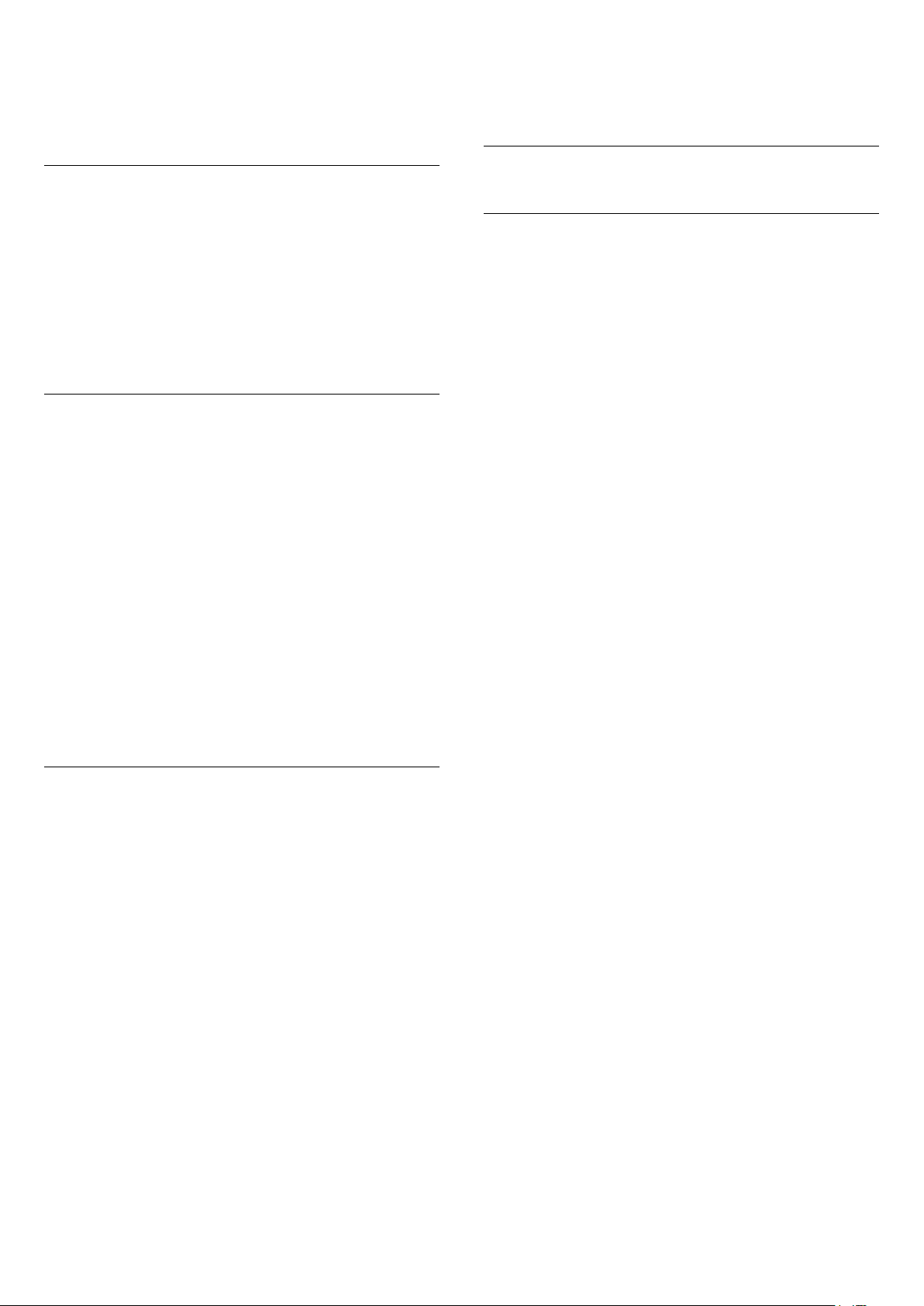
aktual dhe shtuar një të ri.
4 - Pasi të mbaroni, zgjidhni Mbyll dhe shtypni OK.
5 - Shtypni Kthehu për të mbyllur listën e
kanaleve.
preferuara. Kanali "A e dinit" ofron këshilla të
dobishme për të përmirësuar mënyrën sesi e përdorni
televizorin.
5.6
Heqja e një liste preferencash
Për të hequr një Listë preferencash…
1 - Hapni Listën e preferencave që doni të hiqni.
2 - Shtypni OPTIONS, zgjidhni Hiq listën e
preferencave dhe shtypni OK.
3 - Konfirmojeni për ta hequr listën.
4 - Shtypni Kthehu për të mbyllur listën e
kanaleve.
Rirenditja e kanaleve
Mund ta ndërroni rendin e kanaleve (rirendisni) vetëm
në një Listë preferencash.
Për të ndërruar rendin e kanaleve…
1 - Hapni Listën e preferencave që doni të rirendisni.
2 - Shtypni OPTIONS, zgjidhni Rirendit
kanalet dhe shtypni OK.
3 - Te Lista e preferencave, zgjidhni kanalin që doni
të rirendisni dhe shtypni OK.
4 - Lëvizeni kanalin ku të dëshironi me
tastet (lart) ose (poshtë).
5 - Shtypni OK për të konfirmuar vendin e ri.
6 - Mund t'i rirendisni kanalet me të njëjtën mënyrë
derisa Lista e preferencave të mbyllet me butonin
Kthehu.
"Lista e preferencave" në "Guidën
televizive"
"Guidën televizive" mund ta lidhni për "Listën e
preferencave".
1 - Ndërsa shikoni një kanal televiziv, shtypni gjatë
> Zgjidh listën e kanaleve.
2 - Zgjidhni një Listë preferencash dhe shtypni OK.
3 - Shtypni TV GUIDE për ta hapur.
Me "Guidën televizive" mund të shihni listën aktuale
të programeve televizive dhe të programeve të
planifikuara të kanaleve tuaja të preferuara. Ndër
kanalet tuaja të preferuara, 3 kanalet e para më të
përdorura nga lista bazë e transmetuesit do të
bashkëngjiten pas kanaleve tuaja të preferuara për
shikimin paraprak. Këto kanale duhet t'i shtoni në
listën tuaj të preferuar për ta bërë funksionale (shihni
kreun "Guida televizive").
Në secilën faqe të guidës televizive ka një rrjetë "A e
dinit se" të futur në listën tuaj të kanaleve të
Teleteksti
Faqet e teletekstit
Për të hapur teletekstin, shtypni TEXT ndërsa shikoni
kanale televizive.
Për ta mbyllur teletekstin, shtypni sërish TEXT.
Zgjedhja e një faqeje teleteksti
Për të zgjedhur një faqe . . .
1 - Shkruani numrin e faqes me tastet numerike.
2 - Përdorni tastet me shigjetë për të lëvizur.
3 - Shtypni një tast me ngjyrë për të zgjedhur një
element me ngjyrë në pjesën e poshtme të ekranit.
Nënfaqet e teletekstit
Një numër faqeje teleteksti mund të përmbajë disa
nënfaqe. Numrat e nënfaqeve shfaqen në një shirit
përbri numrit të faqes kryesore.
Për të zgjedhur një nënfaqe, shtypni ose .
Pasqyra e teletekstit Faqet e teletekstit
Disa transmetues ofrojnë pasqyrë Teleteksti.
Për të hapur T.O.P. teletekstit brenda funksionit
"Teleteksti", shtypni OPTIONS dhe
zgjidhni Pasqyra Përmbledhje.
Kërkimi i teletekstit
Mund të zgjidhni një fjalë dhe të kërkoni në teletekst
për të gjitha përsëritjet e kësaj fjale.
1 - Hapni një faqe teleteksti dhe shtypni OK.
2 - Zgjidhni një fjalë apo numër me tastet me
shigjetë.
3 - Shtypni sërish OK për të kaluar menjëherë te
përsëritja tjetër e kësaj fjale ose numri.
4 - Shtypni sërish OK për të kaluar te përsëritja e
radhës.
5 - Për të ndaluar kërkimin, shtypni (lart) derisa të
mos ketë gjë të zgjedhur.
Teleteksti nga një pajisje e lidhur
Disa pajisje që marrin kanale televizive mund të
ofrojnë edhe teletekst.
Për të hapur teletekstin nga një pajisje e lidhur. . .
1 - Shtypni SOURCES, zgjidhni pajisjen dhe
shtypni OK.
2 - Ndërsa shikoni një kanal në pajisje, shtypni
OPTIONS, zgjidhni Shfaq tastet e pajisjes, zgjidhni
tastin dhe shtypni OK.
3 - Shtypni Kthehu për të fshehur tastet e
pajisjes.
4 - Shtypni sërish Kthehu për të mbyllur
18
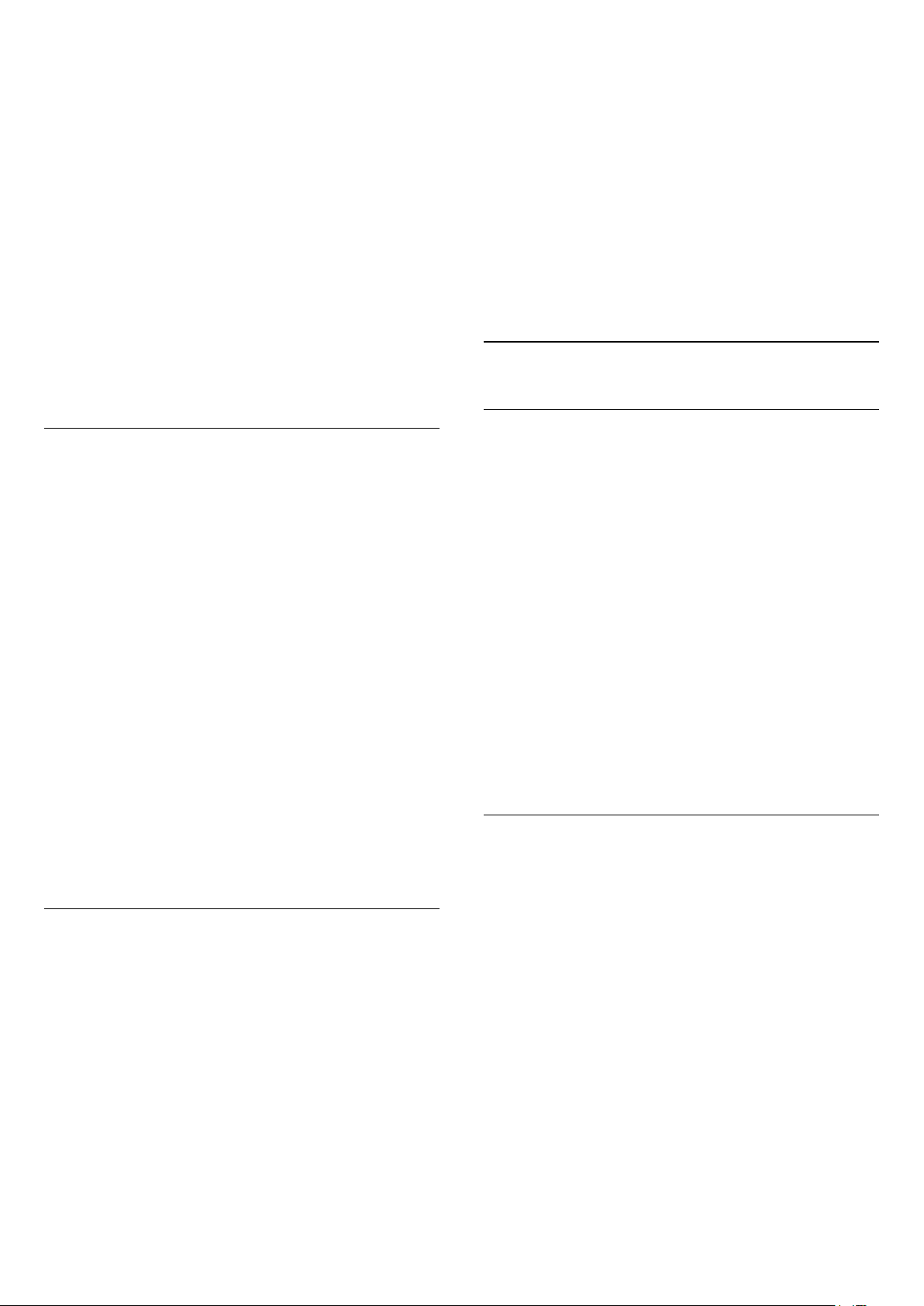
teletekstin.
Teletekst dixhital (vetëm MB)
Disa transmetues dixhitalë ofrojnë teletekst të
dedikuar dixhital ose transmetim interaktiv në kanalet
e tyre televizive dixhitale. Kjo përfshin teletekstin
normal me tastet me numra, ngjyra e shigjeta për
zgjedhje dhe shfletim.
Shtypni sërish Kthehu për të mbyllur teletekstin
dixhital.
* Teleteksti mund të hapet vetëm kur kanalet
instalohen direkt në sintonizuesin e brendshëm të
televizorit dhe ky i fundit është i caktuar në
modalitetin e televizorit. Nëse përdoret një dekodues,
teleteksti do të jetë i padisponueshëm nëpërmjet
televizorit. Në këtë rast mund të përdoret teleteksti i
dekoduesit.
Opsionet e teletekstit
Te "Teleteksti", shtypni OPTIONS për të zgjedhur
sa më poshtë…
• Ngrini faqen/shkrini faqen
Për të nisur apo ndaluar rotacionin automatik të
nënfaqeve.
• Ekran i dyfishtë / Ekran i plotë
Për të shfaqur kanalin televiziv dhe teletekstin përbri
njëri-tjetrit.
• Përmbledhja e pasqyrës
Për të hapur pasqyrën. teletekstit.
• Zmadhim/pamje normale
Për të zmadhuar faqen e teletekstit për lexim komod.
• Shfaqje
Për të rishfaqur informacionin e fshehur në një faqe.
• Gjuha
Për të ndërruar grupin e germave që përdoren nga
teleteksti për t'u shfaqur siç duhet.
• Teleteksti 2.5
Për të aktivizuar funksionin "Teletekst 2.5" për më
shumë ngjyra dhe grafikë më të mirë.
Konfigurimi i teletekstit
Teleteksti 2.5
Nëse ofrohet, "Teleteksti 2.5" ofron më shumë ngjyra
dhe grafikë më të mirë. Teleteksti 2.5 aktivizohet si
cilësim standard i fabrikës.
Për të çaktivizuar "Teletekstin 2.5"…
1 - Shtypni TEXT.
2 - Me funksionin "Teleteksti" të hapur në ekran,
shtypni OPTIONS.
3 - Zgjidhni Teleteksti 2.5 > Joaktiv dhe
shtypni OK.
4 - Nëse është e nevojshme, shtypni
vazhdimisht (majtas) për të mbyllur menynë.
5.7
Televizioni interaktiv
Rreth "iTV"
Me televizionin interaktiv, disa transmetues dixhitalë
kombinojnë programet e tyre normale me faqe
informative ose argëtimi. Në disa faqe, mund të
dërgoni përgjigje apo votoni në lidhje me programin,
të bëni blerje në internet ose të paguani për një
program videoje me kërkesë.
HbbTV, MHEG, . . .
Transmetuesit përdorin sisteme të ndryshme
interaktive televizive: "HbbTV" (teletransmetim hibrid
brezgjerë) ose "iTV" (televizion interaktiv - MHEG).
Televizioni interaktiv ndonjëherë përmendet dhe si
"teletekst dixhital" ose "buton i kuq". Por secili sistem
është i veçantë.
Për më shumë informacion vizitoni faqen e internetit
të transmetuesit.
Çfarë ju duhet
Televizioni interaktiv ofrohet vetëm në kanalet
televizive dixhitale. Për të përdorur të gjitha
funksionet e televizionit interaktiv, televizori duhet të
ketë lidhje interneti me shpejtësi të lartë (brezgjerë).
Gjuha e teletekstit
Disa teletransmetues dixhitalë ofrojnë disa gjuhë
teleteksti.
Për të caktuar gjuhën kryesore dhe dytësore të
teletekstit. . .
1 - Zgjidhni Cilësimet > Rajoni dhe gjuha dhe
shtypni (djathtas) për të hyrë në meny.
2 - Zgjidhni Gjuha > Teleteksti
kryesor ose Teleteksti dytësor dhe shtypni OK.
3 - Zgjidhni gjuhët tuaja të preferuara të teletekstit.
4 - Nëse është e nevojshme, shtypni
vazhdimisht (majtas) për të mbyllur menynë.
HbbTV
Nëse një kanal televiziv mundëson faqe "HbbTV", për
t'i parë duhet të aktivizoni së pari "HbbTV" te cilësimet
e televizorit.
Cilësimet > Cilësimet e përgjithshme > Të
avancuara > Cilësimet e "HbbTV" > HbbTV > Aktive.
19
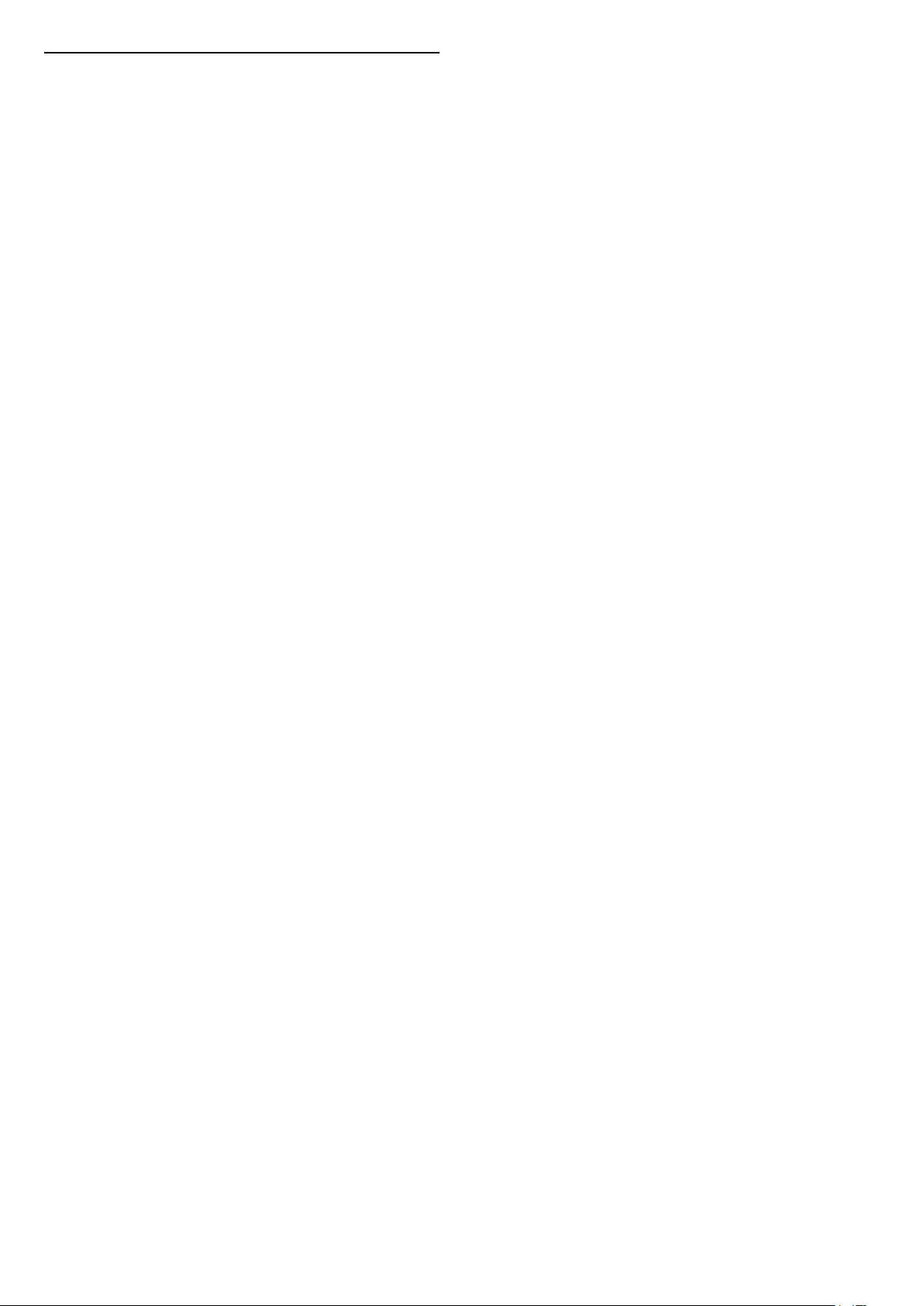
Përdorimi i "iTV"
Hapja e faqeve të "iTV"
Shumica e kanaleve që mundësojnë "HbbTV" ose
"iTV" ju kërkojnë të shtypni tastin me ngjyrë (të
kuqe) ose tastin OK për të hapur programin e tyre
interaktiv.
Shfletimi në faqet e "iTV"
Mund të përdorni tastet me shigjeta dhe me ngjyra,
tastet numerike dhe tastin Kthehu për të lëvizur në
faqet e "iTV".
Mund të përdorni tastet (Luaj), (Pushim) dhe
(Ndalo) për të parë video në faqet e "iTV".
Teletekst dixhital (vetëm MB)
Për të hapur funksionin "Teleteksti dixhital", shtypni
TEXT. Për ta mbyllur, shtypni Kthehu.
Mbyllja e faqeve të "iTV"
Shumica e faqeve të "iTV" ju informojnë se cilin tast
duhet të përdorni për ta mbyllur.
Për ta mbyllur me forcë një faqe të "iTV", kaloni në
kanalin tjetër televiziv dhe shtypni Kthehu.
20
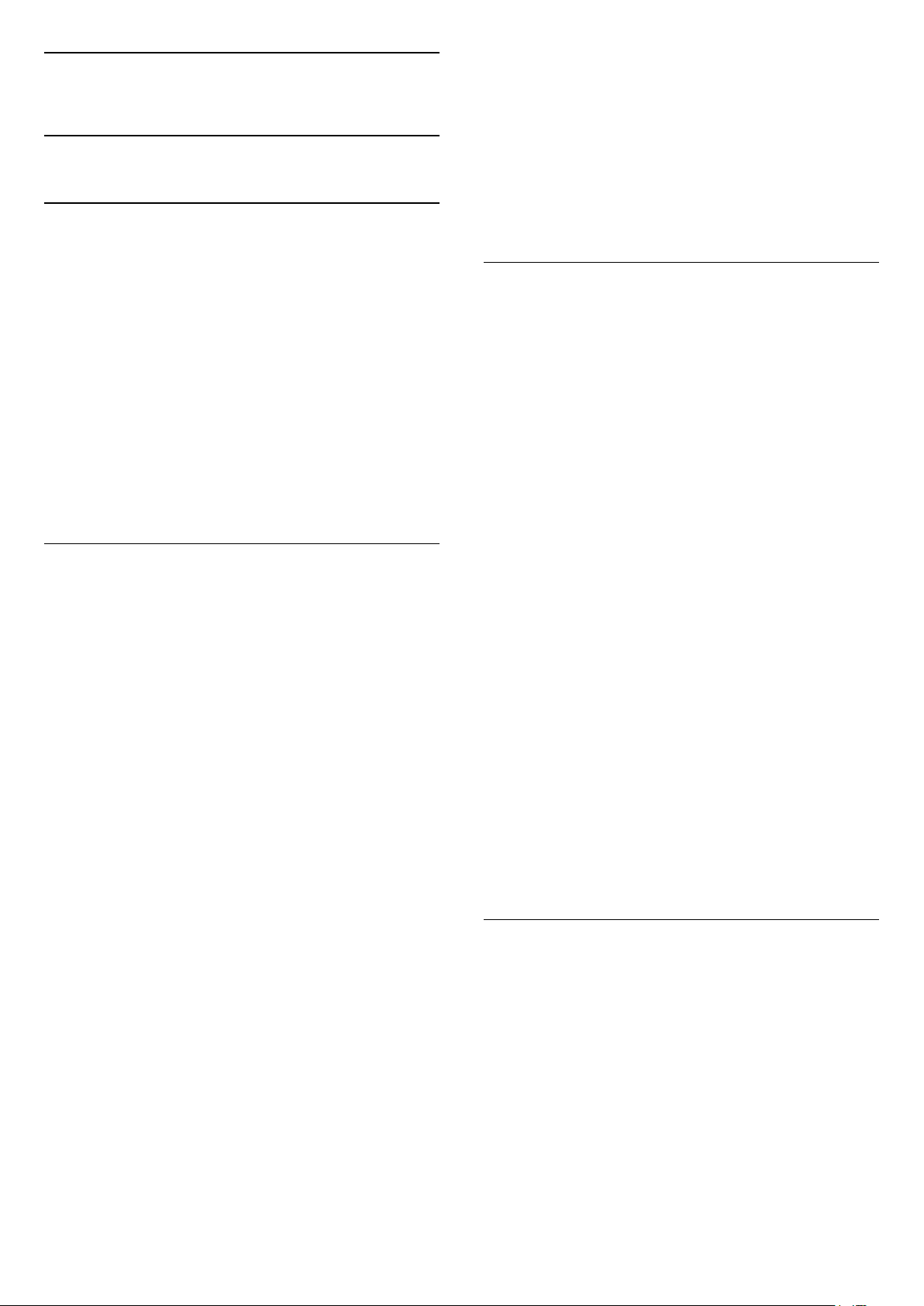
6
Instalimi i kanaleve
6.1
Instalimi i satelitëve
Rreth instalimit të satelitëve
Deri në 4 satelitë
Në këtë televizor mund të instalohen deri në 4 satelitë
(4 koka LNB). Zgjidhni numrin e saktë të satelitëve që
dëshironi të instaloni në fillim të instalimit. Kjo do ta
shpejtonte instalimin.
Unicable
Për të lidhur antenën parabolike me televizorin mund
të përdoret sistemi "Unicable"*. Në fillim të instalimit
mund të zgjidhni "Unicable" për deri në 4 satelitë.
* Vini re: mbështetet "Unicable 1" (EN50494) dhe
"Unicable 2" (EN50607/JESS).
Fillimi i instalimit
Përpara se të nisni instalimin, sigurohuni që antena
parabolike të jetë lidhur saktë dhe të jetë pozicionuar
saktë.
Për të nisur instalimin e satelitit…
1 - Zgjidhni Cilësimet > Kanalet > Instalimi i
satelitit dhe shtypni OK. Jepni kodin PIN nëse
nevojitet.
2 - Zgjidhni Kërkimi i satelitëve dhe shtypni OK.
3 - Zgjidhni Kërkim dhe shtypni OK. Televizori do të
kërkojë për satelitë.
4 - Zgjidhni Instalim dhe shtypni OK. Televizori do të
shfaqë konfigurimin aktual të instalimit satelitor.
Nëse dëshironi ta ndërroni këtë konfigurim,
zgjidhni Cilësimet.
Nëse nuk dëshironi ta ndërroni konfigurimin, zgjidhni
Kërkim. Shkoni te hapi 5.
8 - Nëse një satelit mundëson Paketat e kanaleve,
televizori shfaq paketat e mundshme për atë satelit.
Zgjidhni paketën që dëshironi. Disa paketa ofrojnë
instalim Të shpejtë ose Të plotë për kanalet e
mundshme të tyre. Zgjidhni një prej tyre. Televizori do
të instalojë kanalet satelitore dhe stacionet
radiofonike.
9 - Për të ruajtur konfigurimin e satelitit dhe të
kanaleve e të stacioneve radiofonike, zgjidhni Fund.
Cilësimet e instalimit të satelitorit
Cilësimet e instalimit të satelitorit janë të paracaktuara
sipas shtetit tuaj. Këto cilësime përcaktojnë se si
televizori kërkon dhe instalon satelitët dhe kanalet e
tyre. Keni gjithmonë mundësinë t'i ndryshoni këto
cilësime.
Për të ndryshuar cilësimet e instalimit të satelitorit…
1 - Nisni instalimin e satelitit.
2 - Në ekranin ku mund të filloni të kërkoni satelitët,
zgjidhni Cilësimet dhe shtypni OK.
3 - Zgjidhni numrin e satelitëve që dëshironi të
instaloni ose zgjidhni një nga sistemet "Unicable". Kur
zgjidhni "Unicable", mund të zgjidhni "Numrat e brezit
të përdoruesit" dhe të jepni "Frekuencat e brezit të
përdoruesit" për çdo sintonizues.
4 - Pasi të keni mbaruar, zgjidhni Tjetër dhe
shtypni OK.
5 - Te menyja "Cilësimet", shtypni tastin me
ngjyrë Fund për t'u rikthyer te ekrani për të nisur
kërkimin për satelitë.
Transponderi lokalizues dhe koka LNB
Në disa shtete, mund të rregulloni cilësimet për
përdoruesit ekspertë për transponderët lokalizues
dhe çdo kokë LNB. Përdorini ose ndryshojini këto
cilësime vetëm nëse nuk bëhet dot instalimi normal.
Këto cilësime mund t'i përdorni për të anuluar ato
normale nëse keni pajisje jostandarde satelitore. Disa
operatorë mund t'ju japin disa vlera transponderi ose
koke LNB të cilat mund t'i vendosni këtu.
5 - Te Sistemi i instalimit, zgjidhni numrin e satelitëve
që dëshironi të instaloni ose zgjidhni një nga sistemet
"Unicable". Kur zgjidhni "Unicable", mund të zgjidhni
"Numrat e brezit të përdoruesit" dhe të jepni
"Frekuencat e brezit të përdoruesit" për çdo
sintonizues. Në disa shtete, mund të rregulloni disa
cilësime për përdoruesit ekspertë për çdo LNB
te Cilësime të tjera.
6 - Televizori do të kërkojë për satelitët që ofrohen
në drejtimin e antenës parabolike. Ky kërkim mund të
zgjasë disa minuta. Nëse gjendet ndonjë satelit, emri
dhe fuqia e sinjalit shfaqen në ekran.
7 - Kur televizori të ketë gjetur satelitët që ju duhen,
zgjidhni Instalim.
Modulet satelitore CAM
Nëse për shikimin e kanaleve satelitore përdorni
modul CAM (për hyrje të kushtëzuar me kartë "Smart")
ju rekomandojmë që instalimin e satelitëve ta kryeni
me modulin CAM të vendosur në televizor.
Shumica e moduleve CAM përdoren për të dekoduar
kanalet.
Modulet CAM të gjeneratës më të fundit mund t'i
instalojnë vetë të gjitha kanalet satelitore në
televizorin tuaj. Moduli CAM ju fton të instaloni
satelitët dhe kanalet. Ato jo vetëm që instalojnë dhe
dekodojnë kanalet, por kryejnë edhe përditësimet e
rregullta të tyre.
21
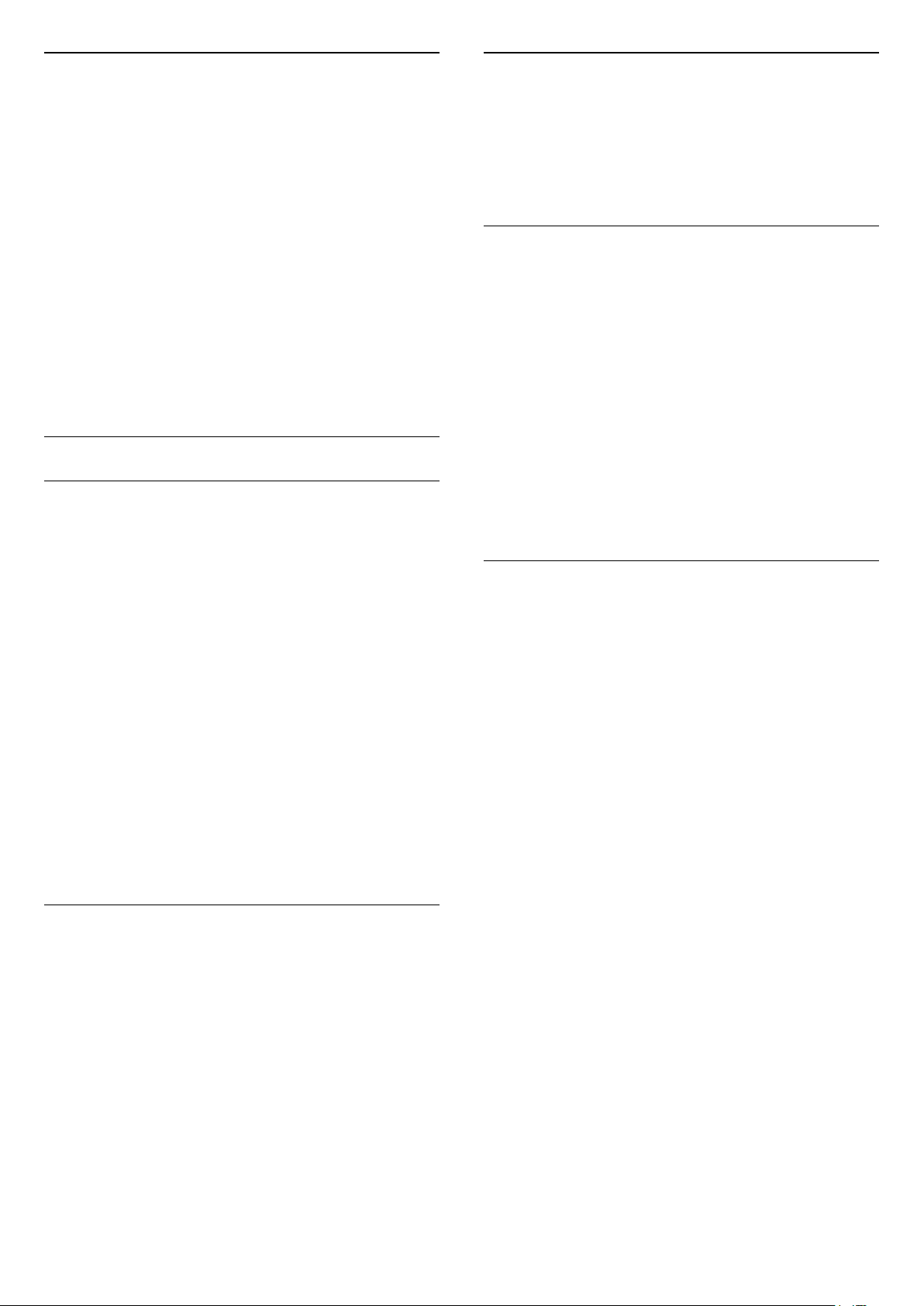
Paketat e kanaleve
Frekuenca e bandës së përdorimit
Operatorët satelitorë mund të ofrojnë paketa që
përmbledhin kanale të hapura (transmetime falas)
dhe mundësojnë një renditje në përshtatje me shtetin
përkatës. Disa satelitë ofrojnë paketa abonimi - një
përmbledhje kanalesh me pagesë.
Nëse zgjidhni një paketë abonimi, televizori mund t'ju
kërkojë të zgjidhni një instalim të shpejtë ose të plotë.
Zgjidhni I shpejtë për të instaluar vetëm kanalet e
paketës ose zgjidhni I plotë për të instaluar paketën
së bashku me të gjitha kanalet e tjera të
disponueshme. Për paketat e pajtimit, rekomandojmë
instalimin e shpejtë. Rekomandojmë instalim të plotë
nëse keni satelitë të tjerë që nuk janë pjesë e paketës
suaj të abonimit. Të gjitha kanalet e instaluara
vendosen në listën "Të gjitha" të kanaleve.
Konfigurimi i "Unicable"
Sistemi "Unicable"
Për të lidhur antenën parabolike me televizorin, mund
të përdoret sistemi me një kabllo ose "Unicable"*.
Sistemi me një kabllo shfrytëzon një kabllo për lidhjen
e antenës parabolike me të gjithë sintonizuesit
satelitorë që gjenden në sistemin e tij. Sistemi me një
kabllo përdoret zakonisht nëpër pallate. Nëse
përdorni sistem "Unicable", gjatë instalimit televizori
do t'ju kërkojë të caktoni numrin e bandës së
përdorimit dhe frekuencën përkatëse. Në këtë
televizor mund të instalohen deri në 4 satelitë me
"Unicable".
Nëse vëreni se pas një instalimi me "Unicable"
mungojnë disa kanale, në sistem mund të jetë kryer
njëherësh ndonjë instalim tjetër. Kryejeni sërish
instalimin për të marrë kanalet që mungojnë.
* Vini re: mbështetet "Unicable 1" (EN50494) dhe
"Unicable 2" (EN50607/JESS).
Përveç numrit unik të bandës së përdorimit, marrësit
të integruar satelitor i duhet edhe frekuenca e numrit
të bandës së zgjedhur të përdorimit. Këto frekuenca
shfaqen kryesisht përbri numrit të bandës së
përdorimit në një aparat "Unicable".
Përditësimi manual i kanaleve
Përditësimin e kanaleve mund ta bëni vetë në çdo
kohë.
Për të nisur përditësimin manual të kanaleve…
1 - Zgjidhni Cilësimet > Kanalet > Instalimi i
satelitit dhe shtypni OK.
2 - Zgjidhni Kërkimi i kanaleve dhe shtypni OK.
3 - Zgjidhni Përditësimi i kanaleve dhe shtypni OK.
Televizori do të fillojë të përditësohet. Përditësimi
mund të zgjasë disa minuta.
4 - Ndiqni udhëzimet në ekran. Përditësimi mund të
zgjasë disa minuta.
5 - Zgjidhni Fund dhe shtypni OK.
Instalimi manual
Instalimi manual synohet për përdoruesit ekspertë.
Instalimi manual mund të përdoret për të shtuar
shpejt kanale të reja nga një transponder satelitor.
Duhet të dini frekuencën dhe polarizimin e
transponderit. Televizori do të instalojë të gjitha
kanalet e atij transponderi. Nëse keni instaluar
transponderin më parë, të gjitha kanalet e tij - të
mëparshmit dhe të rinjtë - do të zhvendosen në fund
të listës së kanaleve "Të gjitha".
Nuk mund të përdorni instalimin manual nëse ju
duhet të ndërroni numrin e satelitëve. Nëse nevojitet
ndryshimi i numrit të tyre, duhet të kryeni instalimin e
plotë me funksionin e instalimit të satelitëve.
Numri i bandës së përdorimit
Në sistemin "Unicable", çdo sintonizues i lidhur
satelitor duhet të jetë i numërtuar (p.sh. 0, 1, 2 ose 3
etj.).
Bandat e mundshme të përdorimit dhe numrin e tyre
mund t'i gjeni në aparatin "Unicable". Ndonjëherë
banda e përdorimit mund të përmendet thjesht si UB.
Ka aparate "Unicable" që ofrojnë 4 ose 8 banda
përdorimi. Nëse te cilësimet zgjidhni "Unicable",
televizori do t'ju kërkojë të caktoni numrin unik të
bandës së përdorimit për secilin sintonizues të
integruar satelitor. Sintonizuesi satelitor nuk mund të
ketë të njëjtin numër bande përdorimi me sintonizues
tjetër satelitor në sistemin "Unicable".
Për të instaluar transponderin…
1 - Zgjidhni Cilësimet > Kanalet > Instalimi i
satelitit dhe shtypni OK.
2 - Zgjidhni Instalimi manual dhe
shtypni (djathtas) për t'u futur në meny.
3 - Nëse keni instaluar më shumë se 1 satelit, zgjidhni
kokën LNB për të cilën dëshironi të shtoni kanale.
4 - Caktoni Polarizimin që ju duhet.
Nëse Modaliteti i shpejtësisë së modulimit caktohet
në Manual, shpejtësinë e modulimit mund ta caktoni
manualisht tek Shpejtësia e modulimit.
5 - Shtypni shigjetat (lart) ose (poshtë) për të
rregulluar frekuencën dhe zgjidhni Fund.
6 - Zgjidhni Kërkim dhe shtypni OK. Fuqia e sinjalit
do të shfaqet në ekran.
7 - Nëse doni të ruani kanalet e një transponderi të ri,
zgjidhni Ruajtje dhe shtypni OK.
22
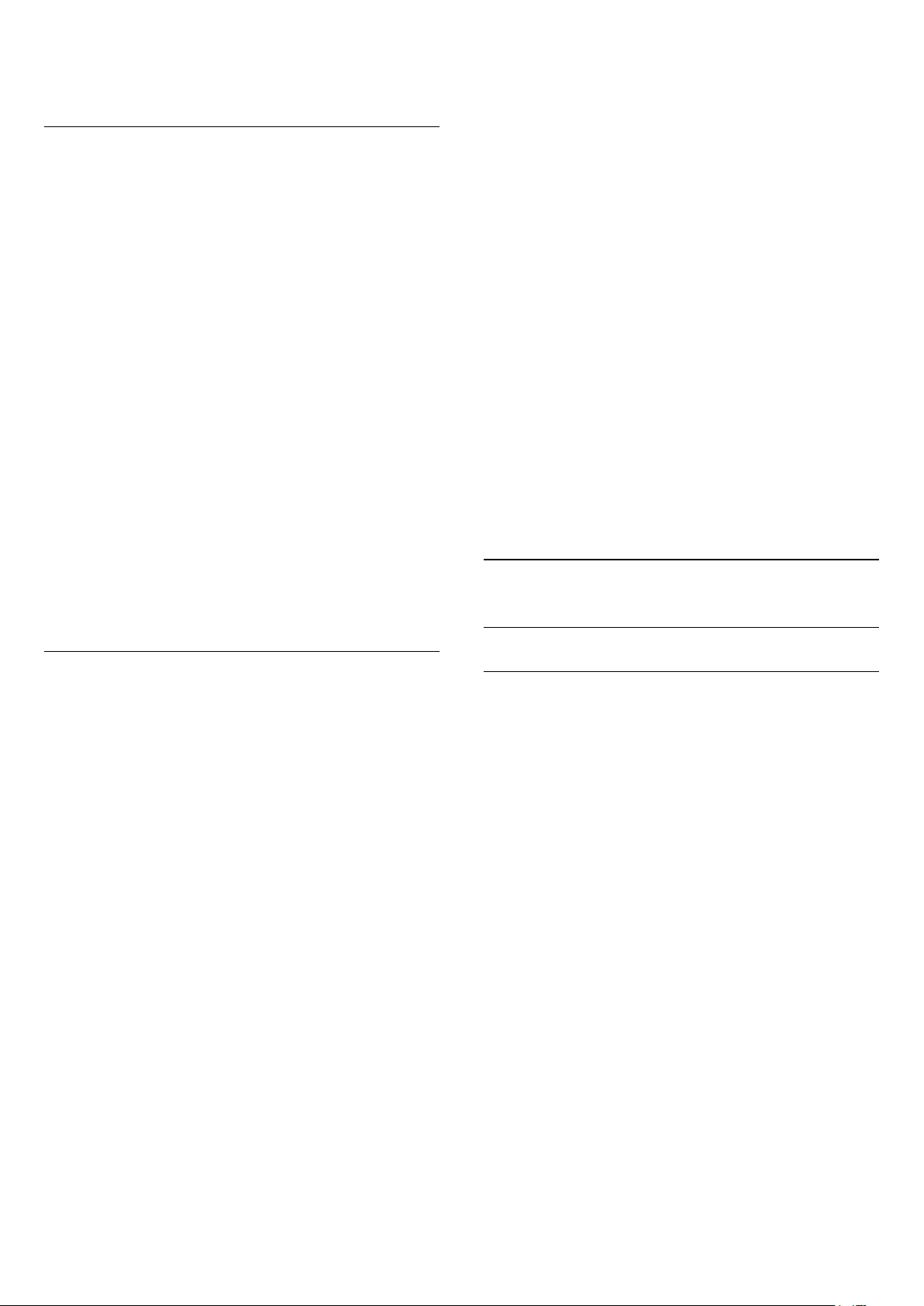
8 - Nëse është e nevojshme, shtypni
vazhdimisht (majtas) për të mbyllur menynë.
përdorimit për të dy sintonizuesit e integruar. Mund të
ndodhë që një marrës tjetër satelitor në sistemin
"Unicable" të përdorë të njëjtin numër bande
përdorimi.
Transponderi lokalizues dhe koka
LNB
Në disa shtete, mund të rregulloni cilësimet për
përdoruesit ekspertë për transponderët lokalizues
dhe çdo kokë LNB. Përdorini ose ndryshojini këto
cilësime vetëm nëse nuk bëhet dot instalimi normal.
Këto cilësime mund t'i përdorni për të anuluar ato
normale nëse keni pajisje jostandarde satelitore. Disa
operatorë mund t'ju japin disa vlera transponderi ose
koke LNB të cilat mund t'i vendosni këtu.
Energjia e kokës LNB
Në cilësim standard "Rryma e LNB" është caktuar si
"Automatike".
Toni 22 kHz
Në cilësim standard "Toni" është caktuar si
"Automatik".
Frekuenca e ulët LO / Frekuenca e lartë LO
Frekuencat e oshilatorit lokal caktohen në vlerat
standarde. Rregullojini vlerat vetëm në rast pajisjesh
të posaçme që kërkojnë vlera të ndryshme.
Disa kanale satelitore duket se janë zhdukur nga lista
e kanaleve
• Nëse disa kanale rezultojnë të jenë zhdukur apo
zhvendosur, transmetuesi mund të ketë ndryshuar
vendndodhjen e transponderit të këtyre kanaleve. Për
të rivendosur pozicionet e kanaleve te lista e
kanaleve, mund të provoni të përditësoni paketat e
kanaleve.
Nuk heq dot një satelit
• Paketat e abonimit nuk lejojnë heqjen e satelitëve.
Për të hequr satelitin, duhet të kryeni sërish instalimin
e plotë dhe të zgjidhni një paketë tjetër.
Ndonjëherë sinjali i marrjes është i dobët
• Kontrolloni nëse antena satelitore është montuar
mirë. Erërat e forta mund ta lëvizin.
• Bora dhe shiu mund të përkeqësojnë marrjen e
sinjalit.
6.2
Instalimi i antenës
Probleme
Televizori nuk i gjen satelitët që dua ose televizori
instalon të njëjtin satelit dy herë
• Sigurohuni që në fillim të instalimit të jetë caktuar
numri i saktë i satelitëve te "Cilësimet". Televizorin
mund ta caktoni të kërkojë për një, dy ose 3/4 satelitë.
Koka LNB dyshe nuk gjen dot satelit të dytë
• Nëse televizori gjen njërin satelit, por nuk gjen dot të
dytin, rrotullojeni me disa gradë antenën parabolike.
Pozicionojeni në mënyrë që të marrë sinjalin më të
fortë te sateliti i parë. Kontrolloni treguesin e fuqisë së
sinjalit të satelitit të parë në ekran. Me satelitin e parë
të caktuar në sinjalin më të fortë, zgjidhni "Kërko
sërish" për të gjetur satelitin e dytë.
• Sigurohuni që cilësimet të jenë caktuar në Dy
satelitë.
Ndryshimi i cilësimeve të instalimit nuk e zgjidhi
problemin
• Të gjitha cilësimet, satelitët dhe kanalet ruhen vetëm
pas përfundimit të instalimit.
Janë zhdukur të gjitha kanalet satelitore
• Nëse përdorni sistemin "Unicable", sigurohuni që te
cilësimet të keni caktuar dy numra unikë të bandës së
Përditësimi i kanaleve
Përditësimi automatik i kanaleve
Nëse merrni kanale dixhitale, mund ta caktoni
televizorin t'i përditësojë automatikisht.
Televizori i përditëson kanalet një herë në ditë, në
orën 07:00 dhe ruan kanalet e reja. Kanalet e reja
ruhen te "Lista e kanaleve" dhe shënohen me
një . Kanalet pa sinjal hiqen nga lista. Për të bërë
përditësimin automatik të kanaleve, televizori duhet
të jetë në modalitet pritjeje. Përditësimi automatik i
kanaleve mund të çaktivizohet.
Për të çaktivizuar përditësimin automatik…
1 - Zgjidhni Cilësimet > Kanalet > Instalimi i
antenës/kabllorit ose Instalimi i antenës dhe shtypni
OK.
2 - Jepni kodin PIN nëse nevojitet.
3 - Zgjidhni Përditësimi automatik i kanaleve dhe
shtypni OK.
4 - Zgjidhni Joaktiv dhe shtypni OK.
5 - Shtypni (majtas) për t'u kthyer një hap prapa
ose shtypni Kthehu për të mbyllur menynë.
Me ndezjen e televizorit shfaqet një mesazh nëse
gjenden kanale të reja ose nëse kanalet janë
përditësuar ose hequr. Për të shmangur shfaqjen e
këtij mesazhi pas çdo përditësimi të kanaleve, mund
ta çaktivizoni.
23

Për të çaktivizuar mesazhin…
1 - Zgjidhni Cilësimet > Kanalet > Instalimi i
antenës/kabllorit ose Instalimi i antenës dhe shtypni
OK.
2 - Jepni kodin PIN nëse nevojitet.
3 - Zgjidhni Mesazhi i përditësimit të kanaleve dhe
shtypni OK.
4 - Zgjidhni Joaktiv dhe shtypni OK.
5 - Shtypni (majtas) për t'u kthyer një hap prapa
ose shtypni Kthehu për të mbyllur menynë.
Në shtete të caktuara, përditësimi automatik i
kanaleve kryhet ndërsa jeni duke parë televizor ose
kurdo që televizori është në pritje.
Përditësimi manual i kanaleve
Përditësimin e kanaleve mund ta bëni vetë në çdo
kohë.
Për të nisur përditësimin manual të kanaleve…
1 - Zgjidhni Cilësimet > Kanalet > Instalimi i
antenës/kabllorit ose Instalimi i antenës dhe shtypni
OK.
2 - Jepni kodin PIN nëse nevojitet.
3 - Zgjidhni Kërkimi i kanaleve dhe shtypni OK.
4 - Zgjidhni Nisja dhe shtypni OK.
5 - Zgjidhni Përditësimi i kanaleve dixhitale,
zgjidhni Tjetër dhe shtypni OK.
6 - Zgjidhni Nisja dhe shtypni OK për të
përditësuar kanalet dixhitale. Kjo mund të zgjasë disa
minuta.
7 - Shtypni (majtas) për t'u kthyer një hap prapa
ose shtypni Kthehu për të mbyllur menynë.
(DVB-T) ose Kabllor (DVB-C) dhe shtypni OK.
7 - Zgjidhni Tjetër dhe shtypni OK.
10 - Zgjidhni llojin e kanaleve që dëshironi, Kanalet
dixhitale dhe analoge ose Vetëm kanalet
dixhitale dhe shtypni OK.
7 - Zgjidhni Tjetër dhe shtypni OK.
12 - Zgjidhni Nisja dhe shtypni OK për të
përditësuar kanalet dixhitale. Kjo mund të zgjasë disa
minuta.
13 - Shtypni (majtas) për t'u kthyer një hap prapa
ose shtypni Kthehu për të mbyllur menynë.
Riinstalimi i televizorit
Mund ta kryeni sërish instalimin e plotë të televizorit.
Televizori riinstalohet plotësisht.
Për të rikryer instalimin e plotë të televizorit…
1 - Zgjidhni Cilësimet > Cilësimet e
përgjithshme > Riinstalo televizorin dhe shtypni
OK.
2 - Jepni kodin PIN nëse nevojitet.
3 - Zgjidhni Po dhe shtypni OK për të konfirmuar.
4 - Televizori do të riinstalohet plotësisht. Të gjitha
cilësimet do të rivendosen dhe kanalet e instaluara do
të zëvendësohen. Instalimi mund të zgjasë disa
minuta.
5 - Shtypni (majtas) për t'u kthyer një hap prapa
ose shtypni Kthehu për të mbyllur menynë.
Cilësimet e DVB
Marrja e DVB-T ose DVB-C
Riinstalimi i kanaleve
Riinstalimi i të gjitha kanaleve
Mund t'i riinstaloni të gjitha kanalet dhe t'i lini të gjitha
cilësimet e tjera të paprekura.
Nëse keni caktuar kod PIN, përpara riinstalimit të
kanaleve duhet të jepni këtë kod.
Për të riinstaluar kanalet…
1 - Zgjidhni Cilësimet > Kanalet > Instalimi i
antenës/kabllorit ose Instalimi i antenës dhe shtypni
OK.
2 - Jepni kodin PIN nëse nevojitet.
3 - Zgjidhni Kërkimi i kanaleve dhe shtypni OK.
4 - Zgjidhni Nisja dhe shtypni OK.
5 - Zgjidhni Riinstalimi i kanaleve,
zgjidhni Tjetër dhe shtypni OK.
6 - Zgjidhni shtetin ku ndodheni aktualisht dhe
shtypni OK.
7 - Zgjidhni Tjetër dhe shtypni OK.
8 - Zgjidhni llojin e instalimit që dëshironi, Antena
Gjatë instalimit të kanaleve, menjëherë përpara se të
kërkoni kanalet, zgjodhët "Antenë (DVB-T)" ose
"Kabllor (DVB-C)". Antena DVB-T kërkon kanalet
tokësore analoge dhe kanalet dixhitale DVB-T/T2.
Kabllori DVB-C kërkon kanalet analoge dhe dixhitale
që ofrohen nga operatori kabllor DVB-C.
Instalimi i kanaleve DVB-C
Për lehtësim përdorimi, të gjitha cilësimet e DVB-C
janë caktuar në automatike.
Nëse operatori DVB-C ju ka dhënë vlera specifike
DVB-C, identifikuesin ose frekuencën e rrjetit, jepini
këto vlera gjatë instalimit, kur t'i kërkojë televizori.
Mospërputhjet në numrat e kanaleve
Në disa shtete, kanale (transmetues) të ndryshme
televizive mund të kenë të njëjtin numër. Gjatë
instalimit, televizori shfaq listën e mospërputhjeve në
numrat e kanaleve. Duhet të zgjidhni cilin kanal
televiziv dëshironi të instaloni në një numër kanali me
disa kanale televizive.
24

Modaliteti i frekuencës së rrjetit
Të hapura / të koduara
Nëse për kërkimin e kanaleve synoni të përdorni
metodën Kërkim i shpejtë te Kërkimi i frekuencave,
zgjidhni opsionin Automatik. Televizori do të përdorë 1
nga frekuencat e paracaktuara të rrjetit (ose HC kanal lokalizimi) sipas përdorimit nga shumica e
operatorëve kabllorë në shtetin tuaj.
Nëse keni marrë një vlerë specifike të frekuencës së
rrjetit për kërkimin e kanaleve, zgjidhni Manual.
Frekuenca e rrjetit
Me modalitetin Frekuenca e rrjetit të caktuar në
Manual, mund ta jepni këtu vlerën e frekuencës së
rrjetit që morët nga operatori. Për të dhënë vlerën,
përdorni tastet me ngjyrë.
Kërkimi për frekuencat
Zgjidhni mënyrën e kërkimit për kanale. Mund të
zgjidhni mënyrën Kërkim i shpejtë dhe të përdorni
cilësimet e paracaktuara që përdoren nga shumica e
operatorëve kabllorë në shtetin tuaj.
Nëse kjo mënyrë nuk jep kanale të instaluara ose
nëse mungojnë disa kanale, mund të zgjidhni
mënyrën e zgjeruar Skanim i plotë. Kjo mënyrë kërkon
më shumë kohë për kërkimin dhe instalimin e
kanaleve.
Madhësia e shkallës së frekuencave
Televizori i kërkon kanalet në shkallë frekuence 8
MHz.
Nëse prej kësaj nuk arrihet të instalohet asnjë kanal
ose nëse mungojnë disa kanale, mund të kërkoni me
shkallë më të vogël prej 1 MHz. Përdorimi i shkallës 1
MHz do të marrë më shumë kohë për kërkimin dhe
instalimin e kanaleve.
Nëse keni abonim dhe modul CAM për shërbimet
televizive me pagesë, zgjidhni Të hapura + të
koduara. Nëse nuk keni abonim për shërbime dhe
kanale me pagesë, mund të zgjidhni Vetëm kanalet e
hapura.
Për më shumë informacion, te Ndihma, shtypni tastin
me ngjyrë Termat dhe kontrolloni për CAM,
Moduli me hyrje të kushtëzuar.
Cilësia e marrjes
Cilësia dhe fuqia e kanalit dixhital mund të
kontrollohen. Nëse keni antenë tuajën, mund ta
ripoziciononi për të provuar dhe përmirësuar marrjen.
Për të kontrolluar cilësinë e marrjes së një kanali
dixhital…
1 - Sintonizohuni në kanal.
2 - Zgjidhni Cilësimet > Kanalet > Instalimi i
antenës/kabllorit ose Instalimi i antenës dhe shtypni
OK. Jepni kodin PIN nëse nevojitet.
3 - Zgjidhni Dixhital: Testi i marrjes dhe
shtypni OK.
4 - Zgjidhni Kërkim dhe shtypni OK. Shfaqet
frekuenca dixhitale për këtë kanal.
5 - Zgjidhni sërish Kërkim dhe shtypni OK për të
kontrolluar cilësinë e sinjalit të kësaj
frekuence. Rezultati i testit do të shfaqet në ekran.
Mund të ripoziciononi antenën ose të kontrolloni
lidhjet për të përmirësuar marrjen.
6 - Mund ta ndryshoni edhe vetë
frekuencën. Zgjidhni numrin e frekuencës një nga një
dhe përdorni tastet (lart) ose (poshtë) për të
ndryshuar vlerën. Zgjidhni Kërkim dhe
shtypni OK për të testuar sërish marrjen.
7 - Nëse është e nevojshme, shtypni
vazhdimisht (majtas) për të mbyllur menynë.
Instalimi manual
Kanalet dixhitale
Nëse operatori i kabllorit nuk ofron kanale dixhitale,
mund ta shmangni kërkimin e këtyre kanaleve.
Kanalet analoge
Nëse operatori i kabllorit nuk ofron kanale analoge,
mund ta shmangni kërkimin e këtyre kanaleve.
Kanalet analoge televizive mund të instalohen
manualisht, kanal pas kanali.
Për të instaluar manualisht kanalet analoge…
1 - Zgjidhni Cilësimet > Kanalet > Instalimi i
antenës/kabllorit ose Instalimi i antenës dhe shtypni
OK. Jepni kodin PIN nëse nevojitet.
2 - Zgjidhni Analog: Instalimi manual dhe
shtypni OK.
• Sistemi
Për të konfiguruar sistemin e televizorit,
zgjidhni Sistemi.
Zgjidhni shtetin ose pjesën e botës ku ndodheni
momentalisht dhe shtypni OK.
25
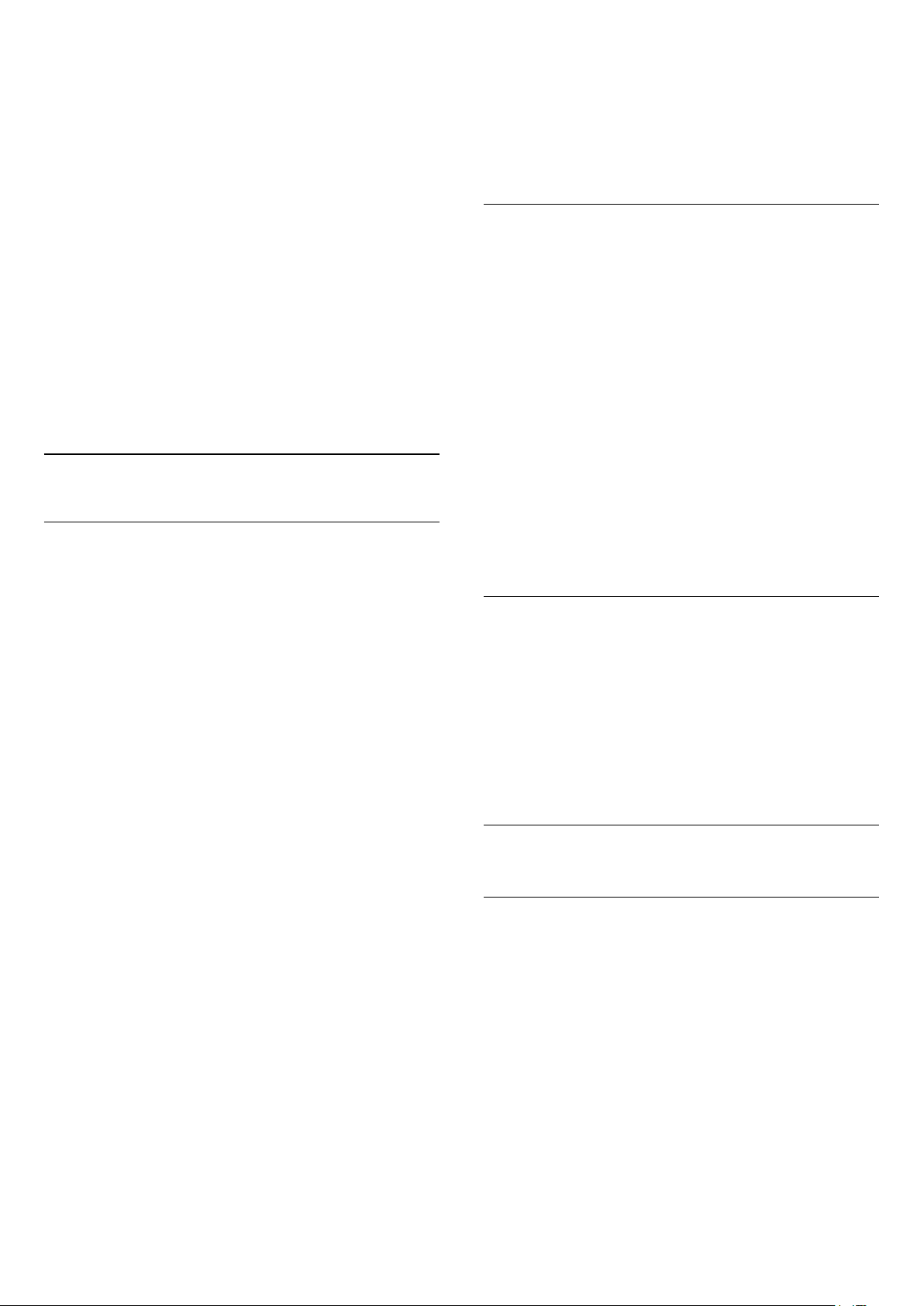
• Kërkimi për kanal
Për të gjetur një kanal, zgjidhni Kërkimi për
kanal dhe shtypni OK. Mund të jepni vetë një
frekuencë për të gjetur një kanal ose të lini ta kërkojë
televizori. Shtypni (djathtas) për të
zgjedhur funksionin Kërkim dhe shtypni OK për të
kërkuar automatikisht një kanal. Kanali i gjetur do të
shfaqet në ekran dhe nëse marrja është e dobët,
shtypni sërish Kërkim. Nëse dëshironi ta ruani
kanalin, zgjidhni Fund dhe shtypni OK.
• Ruajtje
Kanalin mund ta ruani në numrin aktual të kanalit ose
si numër i ri kanali.
Zgjidhni Ruajtja e kanalit aktual ose Ruajtja si kanal
i ri dhe shtypni OK. Numri i kanalit të ri do të shfaqet
shkurtimisht.
Këto hapa mund t'i kryeni sërish derisa të keni gjetur
të gjitha kanalet e ofruara analoge.
6.3
Kopjimi i listës së kanaleve
shtypni OK.
3 - Do të shfaqet versioni, shënimet e versionit dhe
data e krijimit. Gjithashtu, do të shfaqet numri ESN
(numri elektronik i serisë) i "Netflix" nëse ka.
4 - Nëse është e nevojshme, shtypni
vazhdimisht (majtas) për të mbyllur menynë.
Kopjimi i një liste kanalesh
Për të kopjuar listën e kanaleve…
1 - Ndizni televizorin. Televizori duhet të ketë kanale
të instaluara.
2 - Lidhni një njësi "Flash USB".
3 - Zgjidhni Cilësimet > Kanalet > Kopjimi i listës
së kanaleve dhe shtypni OK.
4 - Zgjidhni Kopjim në USB dhe shtypni OK. Për të
kopjuar listën e kanaleve mund t'ju kërkohet të jepni
kodin PIN të bllokimit për fëmijët.
5 - Pas përfundimit të kopjimit, hiqeni njësinë "Flash
USB".
6 - Nëse është e nevojshme, shtypni
vazhdimisht (majtas) për të mbyllur menynë.
Hyrje
"Kopjimi i listës së kanaleve" synohet për shitësit dhe
përdoruesit ekspertë.
Me funksionin "Kopjimi i listës së kanaleve", kanalet e
instaluara në televizor mund t'i kopjoni drejt një
televizori tjetër "Philips" me të njëjtin numër kanalesh.
Me funksionin "Kopjimi i listës së kanaleve", shmangni
kërkimin e kanaleve, që merr shumë kohë, duke
ngarkuar në televizor një listë kanalesh të
paracaktuara. Përdorni njësi "Flash USB" prej së paku
1 GB.
Kushtet
• Të dy televizorët i përkasin të njëjtit vit prodhimi.
• Të dy televizorët kanë të njëjtin lloj hardueri. Lloji i
harduerit kontrollohet te pllaka e llojit të televizorit në
pjesën e pasme të tij.
• Të dy televizorët kanë versione të pajtueshme
softueri.
Versioni aktual i kanalit
Për të kontrolluar versionin aktual të listës së
kanaleve…
1 - Zgjidhni Cilësimet > Kanalet, zgjidhni Kopjimi i
listës së kanaleve, zgjidhni Versioni aktual dhe
shtypni OK.
2 - Shtypni OK për ta mbyllur.
Versioni aktual i softuerit
Për të kontrolluar versionin aktual të softuerit të
televizorit…
1 - Zgjidhni Cilësimet > Përditësimi i softuerit dhe
shtypni (djathtas) për të hyrë në meny.
2 - Zgjidhni Të dhënat e softuerit aktual dhe
Tani mund ta ngarkoni listën e kopjuar e kanaleve
drejt një televizori tjetër "Philips".
Versioni i listës së kanaleve
Kontrolloni versionin aktual të listës së kanaleve...
1 - Zgjidhni Cilësimet > Kanalet dhe
shtypni (djathtas) për të hyrë në meny.
2 - Zgjidhni Kopjimi i listës së kanaleve,
zgjidhni Versioni aktual dhe më pas shtypni OK.
3 - Nëse është e nevojshme, shtypni
vazhdimisht (majtas) për të mbyllur menynë.
Ngarkimi i një liste kanalesh në
televizor
Drejt televizorëve të painstaluar
Në varësi të instalimit ose jo të televizorit, për të
ngarkuar listën e kanaleve duhet të përdoret një
mënyrë tjetër.
Drejt një televizori ende të painstaluar
1 - Për të filluar instalimin, futeni televizorin në prizë
dhe zgjidhni gjuhën e shtetin. Mund ta anashkaloni
kërkimin e kanaleve. Përfundoni instalimin.
2 - Lidhni njësinë "Flash USB" që përmban listën e
kanaleve të televizorit tjetër.
3 - Për të filluar ngarkimin e listës së kanaleve,
zgjidhni Cilësimet > Kanalet > Kopjimi i listës së
kanaleve > Kopjimi në televizor dhe shtypni OK.
Jepni kodin PIN nëse nevojitet.
26
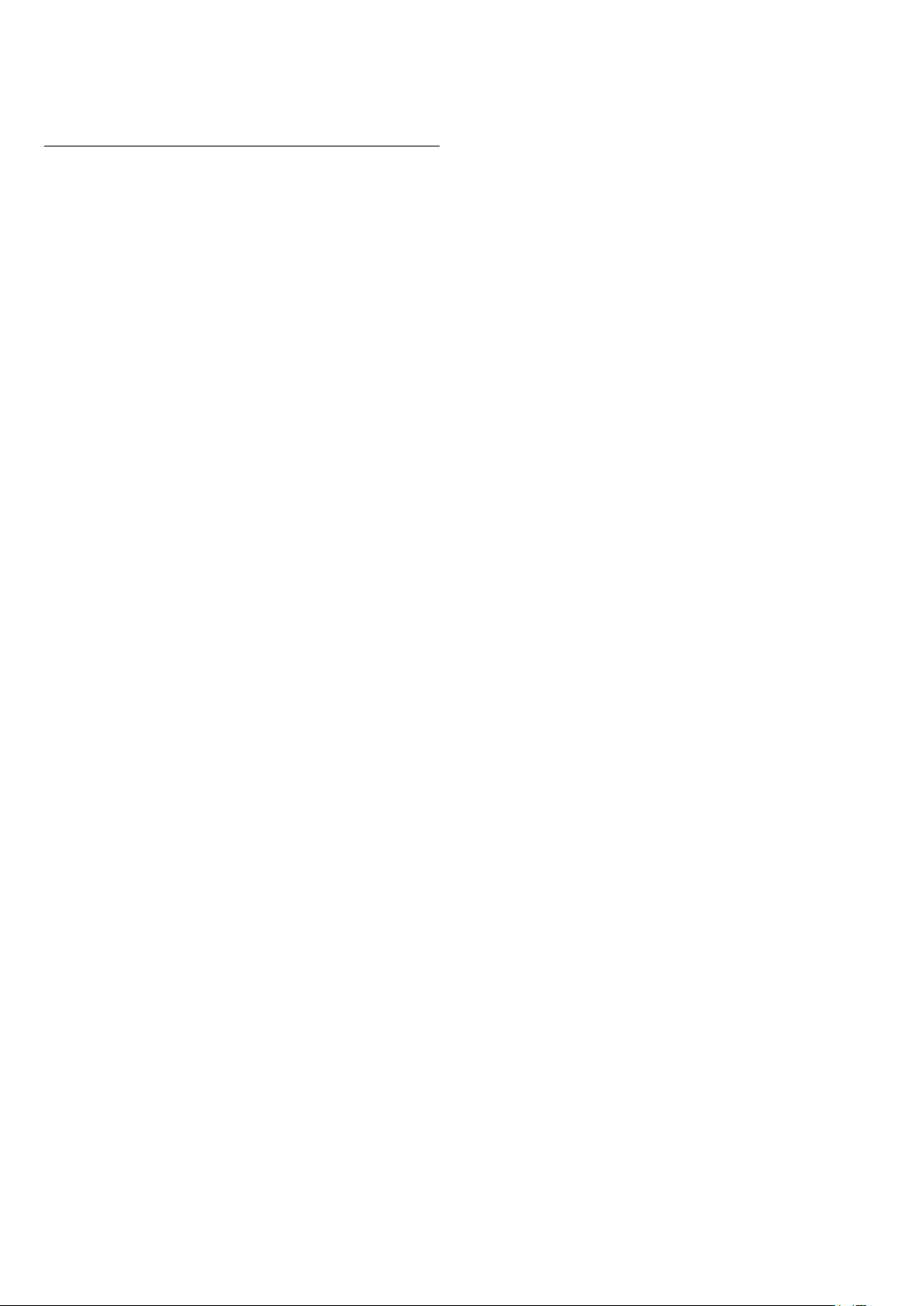
4 - Televizori do t'ju njoftojë nëse lista e kanaleve
kopjohet me sukses në televizor. Hiqni njësinë "Flash
USB".
Drejt televizorëve të instaluar
Në varësi të instalimit ose jo të televizorit, për të
ngarkuar listën e kanaleve duhet të përdoret një
mënyrë tjetër.
Drejt një televizori të instaluar
1 - Verifikoni cilësimin e shtetit tek televizori. (Për të
verifikuar këtë cilësim, shikoni kapitullin "Riinstalimi i
të gjitha kanaleve". Filloni këtë procedurë derisa të
arrini cilësimin e shtetit. Shtypni Kthehu për të
anuluar instalimin.)
Nëse shteti është i saktë, vazhdoni me hapin 2.
Nëse shteti nuk është i saktë, duhet të filloni një
riinstalim. Shikoni kapitullin "Riinstalimi i të gjitha
kanaleve" dhe filloni instalimin. Zgjidhni shtetin e
saktë dhe anashkaloni kërkimin e kanaleve.
Përfundoni instalimin. Kur ta keni përfunduar,
vazhdoni me hapin 2.
2 - Lidhni njësinë "Flash USB" që përmban listën e
kanaleve të televizorit tjetër.
3 - Për të filluar ngarkimin e listës së kanaleve,
zgjidhni Cilësimet > Kanalet > Kopjimi i listës së
kanaleve > Kopjimi në televizor dhe shtypni OK.
Jepni kodin PIN nëse nevojitet.
4 - Televizori do t'ju njoftojë nëse lista e kanaleve
kopjohet me sukses në televizor. Hiqni njësinë "Flash
USB".
27
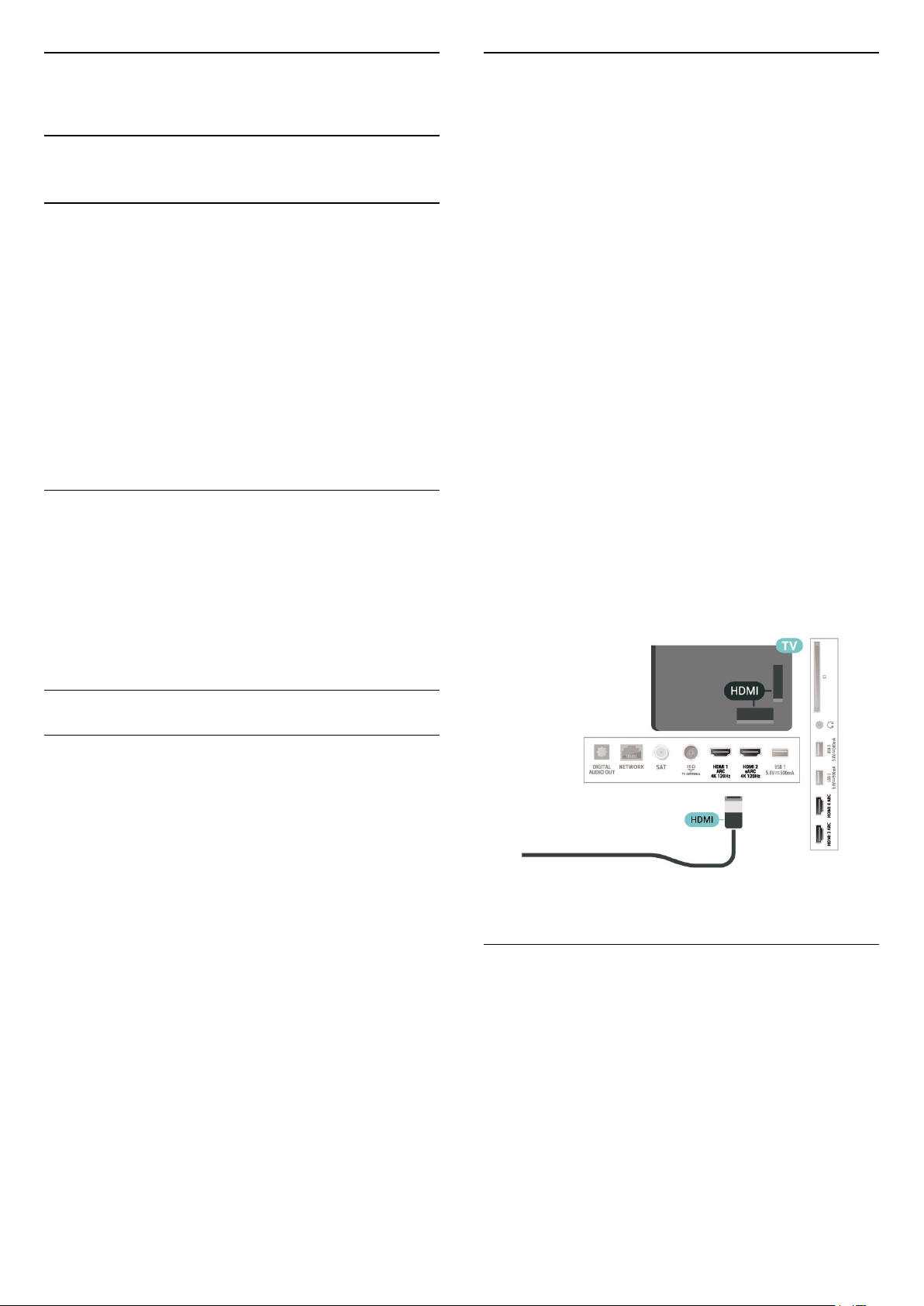
7
HDMI ARC dhe eARC
Lidhja e pajisjeve
7.1
Rreth lidhjeve
Udhëzuesi i lidhjeve
Gjithmonë lidheni pajisjen me televizorin me lidhjen
më cilësore të mundshme. Gjithashtu, përdorni kabllo
të cilësisë së lartë për të garantuar transferim të mirë
të figurës dhe zërit.
Kur lidhni një pajisje, televizori e njeh llojin e saj dhe i
jep secilës pajisje emrin e saktë të llojit. Mund ta
ndryshoni emrin e llojit nëse dëshironi. Nëse pajisjes i
caktohet emri i duhur i llojit, televizori kalon
automatikisht në cilësimet e tij ideale kur kaloni te kjo
pajisje në menynë "Burimet".
Foleja e antenës
Nëse keni dekodues (marrës dixhital) ose regjistrues,
lidhni kabllot e antenës për ta kaluar sinjalin e
antenës fillimisht në dekodues dhe/ose regjistrues
përpara se të kalojë në televizor. Në këtë mënyrë,
antena dhe dekoduesi mund t'i dërgojnë regjistruesit
kanale të mundshme shtesë për t'i regjistruar.
Të gjitha lidhjet HDMI në televizor kanë HDMI ARC
(Audio Return Channel; kanal kthimi të zërit).
Nëse pajisja, në mënyrë të veçantë një sistem
"Kinemaja në shtëpi" (HTS), një altoparlant i jashtëm
ose marrës AV, ka gjithashtu lidhje "HDMI ARC",
lidheni atë me një nga lidhjet HDMI në këtë televizor.
Me lidhjen "HDMI ARC" nuk është e nevojshme të
lidhni kabllo shtesë audioje që dërgon zërin e figurës
së televizorit drejt sistemit të kinemasë. Lidhja HDMI
ARC kombinon të dy sinjalet.
Ju mund të përdorni cilëndo lidhje HDMI në këtë
televizor që ta lidhni me HTS, por ARC ofrohet vetëm
për 1 pajisje/lidhje në një kohë
HDMI eARC (Kanali i kthimit të audios së përmirësuar)
është një avancim krahasuar me ARC e mëparshme.
Ai mbulon të gjitha veçoritë e ARC, por me shpejtësi
dhe gjerësi brezi më të lartë. eARC mbështet
transmetimin me cilësi të lartë të audios deri në 192
kHz, 24 bit, si dhe audion e pakompresuar 5.1 dhe 7.1
dhe audion e pakompresuar 32-kanalëshe.
Shënim: HDMI eARC disponohet vetëm te HDMI 2.
Përdorni kabllo HDMI me Ethernet për eARC. Vetëm 1
pajisje eARC mundësohet në një kohë.
Foletë HDMI
Cilësia e HDMI
Lidhja HDMI ka cilësinë maksimale të figurës dhe të
zërit. Kablloja HDMI kombinon sinjalet video dhe
audio. Përdorni një kabllo HDMI për sinjalin e
televizorit.
Për transmetimin e sinjalit me cilësi maksimale,
përdorni kabllo HDMI të shpejtësisë së lartë dhe mos
përdorni kabllo HDMI më të gjatë se 5 m.
Nëse një pajisje e lidhur me HDMI nuk funksionon siç
duhet, kontrolloni nëse këtë problem mund ta zgjidhë
një cilësim tjetër HDMI Ultra HD. Te "Ndihma",
shtypni tastin me ngjyrë Termat dhe
kërkoni HDMI Ultra HD.
Mbrojtja nga kopjimi
Foletë HDMI mbështesin HDCP 2.2 (mbrojtje të
materialeve dixhitale të shpejtësisë së lartë). HDCP
është një sinjal i mbrojtjes nga kopjimi që parandalon
kopjimin e materialeve nga disku DVD ose disku Bluray. Përmendet gjithashtu edhe si DRM (menaxhim i
të drejtave dixhitale).
HDMI CEC - EasyLink
Lidhni pajisje që mbështesin "HDMI CEC" me
televizorin - mund t'i komandoni me telekomandë.
"EasyLink HDMI CEC" duhet të aktivizohet në
televizor dhe në pajisjen e lidhur.
Aktivizimi i "EasyLink"
Cilësimet > Cilësimet e
përgjithshme > EasyLink > EasyLink > Aktive.
Telekomandimi i pajisjeve që mbështesin "HDMI
CEC".
28
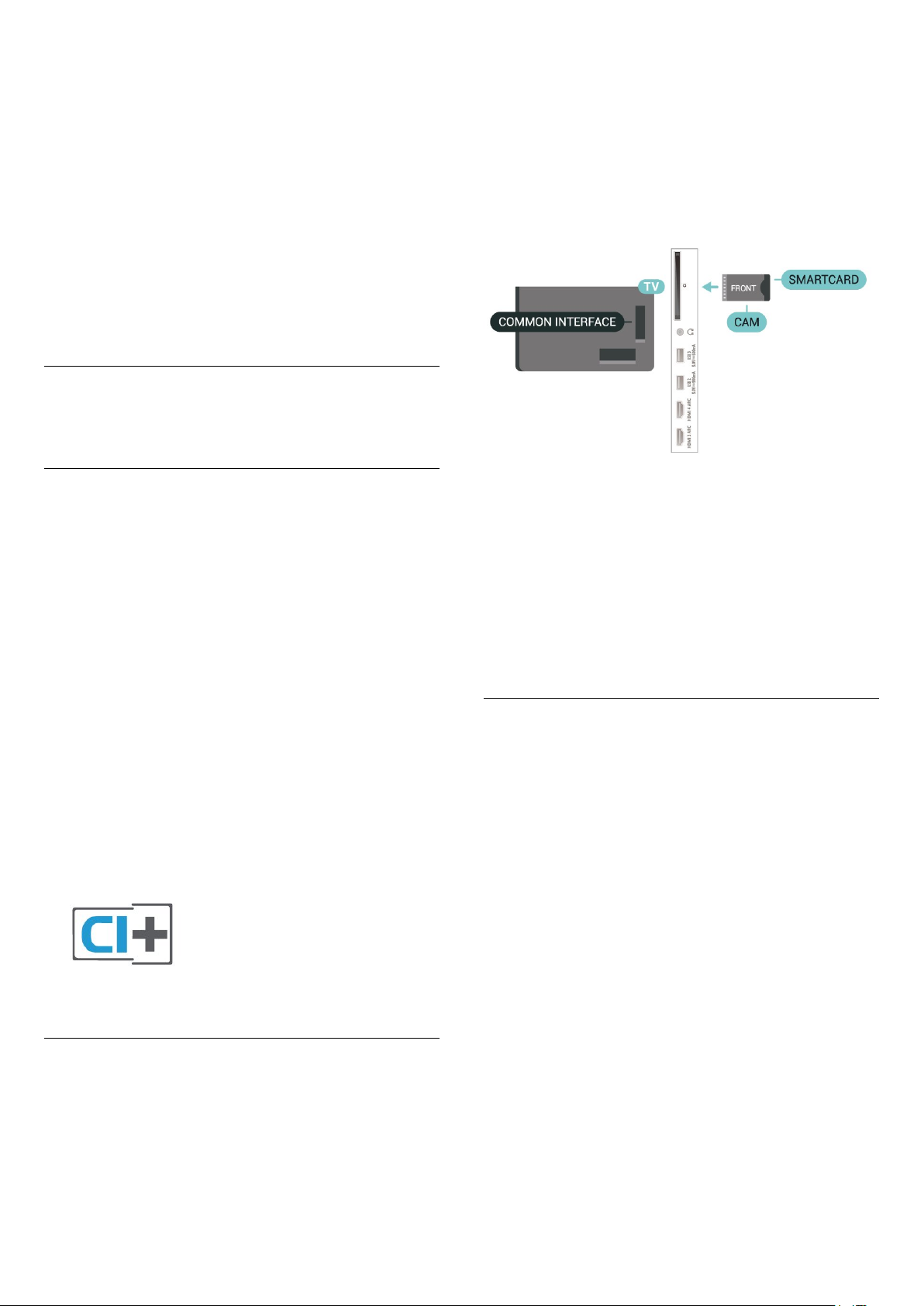
Cilësimet > Cilësimet e përgjithshme
> EasyLink > Telekomanda "EasyLink" > Aktive.
Shënim:
• "EasyLink" mund të mos funksionojë me pajisje të
markave të tjera.
• Funksioni "HDMI CEC" ka emra të ndryshëm në
marka të ndryshme. Disa shembuj janë: "Anynet",
"Aquos Link", "Bravia Theatre Sync", "Kuro Link",
"Simplink" dhe "Viera Link". Jo të gjitha markat
përputhen plotësisht me "EasyLink". Emrat e markave
të "HDMI CEC" të përmendura si shembuj janë pronë
e pronarëve të tyre përkatës.
7.2
Moduli CAM me kartë
"Smart" - CI+
CI+
Televizori është gati për modulin e hyrjes së
kushtëzuar CI+.
Me CI+ mund të shikoni programe HD me pagesë, si
p.sh. filma dhe sport, të cilat ofrohen nga operatorët
televizivë dixhitalë në rajonin tuaj. Këto programe
kodohen nga operatori televiziv dhe dekodohen me
një modul të parapaguar CI+.
Kur abonoheni për programet e tyre me pagesë,
operatorët televizivë dixhitalë ofrojnë modulin CI+
(moduli me hyrje të kushtëzuar - CAM) dhe një kartë
shoqëruese "Smart". Këto programe kanë nivel të
lartë mbrojtjeje nga kopjimi.
Me mbështetjen e CI+ 2.0, ky televizor mund të
pranojë CAM në të dy faktorët e formës PCMCIA dhe
USB (për të gjitha portat USB).
Për të futur modulin CAM në televizor…
1 - Shihni në modulin CAM për mënyrën e saktë të
futjes. Futja e pasaktë mund ta dëmtojë modulin CAM
dhe televizorin.
2 - Ndërsa shihni në pjesën e pasme të televizorit,
me modulin CAM të drejtuar nga vetja, futeni me
kujdes në folenë COMMON INTERFACE.
3 - Shtyjeni modulin CAM deri në fund. Lëreni
gjithnjë në fole.
Kur ndizni televizorin, mund të duhet pak kohë për
aktivizimin e modulit CAM. Nëse keni futur modulin
CAM dhe keni paguar tarifat e abonimit (format e
abonimit mund të ndryshojnë), mund t'i shikoni
kanalet e koduara që mbështeten nga karta "Smart" e
modulit CAM.
Moduli CAM dhe karta "Smart" janë ekskluzivisht për
televizorin tuaj. Nëse e hiqni modulin "CAM", nuk do
të mund t'i shikoni më kanalet e koduara të
mbështetura nga moduli CAM.
Fjalëkalimet dhe kodet PIN
Për disa module CAM duhet të jepni një kod PIN për
t'i parë kanalet. Kur caktoni kodin PIN për modulin
CAM, ju rekomandojmë të përdorni të njëjtin kod që
përdorni për kyçjen e televizorit.
Kontaktoni operatorin televiziv dixhital për më tepër
informacion mbi kushtet.
Kartë "Smart"
Kur abonoheni për programet e tyre me pagesë,
operatorët televizivë dixhitalë ofrojnë modulin CI+
(moduli me hyrje të kushtëzuar - CAM) dhe një kartë
shoqëruese "Smart".
Futni kartën "Smart" në modulin CAM. Shihni
udhëzimet e marra nga operatori.
Për të caktuar kodin PIN për modulin CAM…
1 - Shtypni SOURCES .
2 - Zgjidhni llojin e kanalit për të cilin po përdorni
modulin CAM për funksionin Shikimi televiziv.
3 - Shtypni OPTIONS dhe zgjidhni Ndërfaqja e
përbashkët.
4 - Zgjidhni operatorin e televizorit të modulit CAM.
Ekranet vijuese shfaqen nga operatori televiziv.
Ndiqni udhëzimet në ekran për të kërkuar cilësimin e
kodit PIN.
29
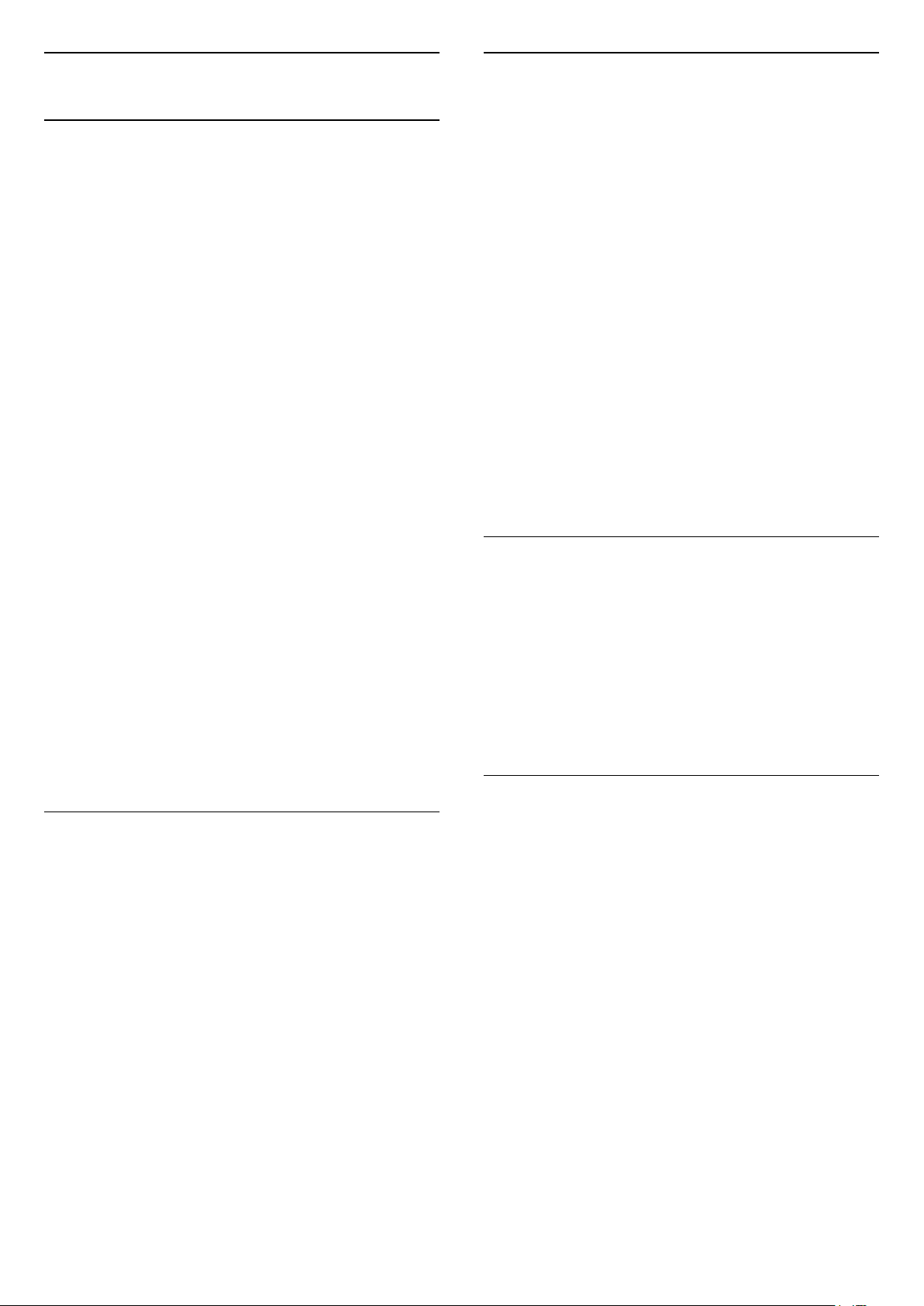
7.3
Sistemi i kinemasë - HTS
Probleme me zërin e sistemit të
kinemasë
Lidhja me HDMI ARC/eARC
Përdorni kabllo HDMI për të lidhur sistemin e
kinemasë (HTS) me televizorin. Mund të lidhni një
altoparlant "Philips Soundbar" ose një sistem
kinemaje me luajtës të integruar disqesh.
HDMI ARC
Të gjitha lidhjet HDMI në televizor mund të ofrojnë
sinjalin e kanalit të kthimit të zërit (ARC). Por pasi të
keni lidhur sistemin e kinemasë në shtëpi, televizori
mund të dërgojë vetëm sinjal ARC në këtë lidhje
HDMI.
Nëse sistemi juaj i kinemasë në shtëpi ka lidhje HDMI
ARC, mund të përdorni cilëndo lidhje HDMI në
televizor për ta lidhur sistemin. Me "HDMI ARC", nuk
nevojitet të lidhni kabllo shtesë zëri. Lidhja "HDMI
ARC" i kombinon të dy sinjalet.
HDMI eARC
HDMI eARC (Kanali i kthimit të audios së përmirësuar)
është një avancim krahasuar me ARC e mëparshme.
Ai mbështet formatet më të fundit të audios me
shpejtësi të lartë transmetimi deri në 192 kHz, 24 bit, si
dhe audion e pakompresuar 5.1 dhe 7.1 dhe audion e
pakompresuar 32-kanalëshe. HDMI eARC disponohet
vetëm te HDMI 2.
Sinkronizimi zë-figurë (sinkr.)
Nëse zëri nuk përputhet me figurën në ekran, mund të
caktoni një vonesë në shumicën e sistemeve të
kinemasë me anë të luajtësit të diskut, për të
përputhur zërin me figurën.
Zë me zhurmë të lartë
Nëse shikoni video nga kompjuteri ose njësia e lidhur
"Flash USB", zëri nga sistemi i kinemasë mund të dalë
i deformuar. Kjo zhurmë dëgjohet kur skedari audio
ose video ka zë DTS, por sistemi i kinemasë nuk ka
procesim zëri DTS. Këtë mund ta rregulloni duke
caktuar Formatin e daljes dixhitale të televizorit në
Stereo.
Zgjidhni Cilësimet > Zëri > Të
avancuara > Formati i daljes dixhitale.
Nuk ka zë
Nëse nuk mund ta dëgjoni zërin e televizorit në
sistemin "Kinemaja në shtëpi", kontrolloni nëse e keni
lidhur kabllon HDMI në një lidhje HDMI ARC/eARC të
sistemit të kinemasë në shtëpi. Të gjitha lidhjet HDMI
në televizor janë lidhje "HDMI ARC". HDMI eARC
disponohet vetëm te HDMI 2.
7.4
Celularët inteligjentë dhe
tabletat
Mund të lidhni një celular apo tabletë me televizorin
duke përdorur lidhje me valë. Për lidhje me valë,
shkarkoni aplikacionin "Philips TV Remote" në celular
apo tabletë nga dyqani juaj i preferuar i
aplikacioneve.
7.5
Lidhja me HDMI
Përdorni kabllo HDMI për të lidhur sistemin e
kinemasë (HTS) me televizorin. Mund të lidhni një
altoparlant "Philips Soundbar" ose një sistem
kinemaje me luajtës të integruar disqesh.
Nëse sistemi i kinemasë nuk ka lidhje "HDMI ARC",
shtoni një kabllo optike zëri (Toslink) për ta dërguar
zërin e figurës së televizorit në sistemin e kinemasë.
Sinkronizimi zë-figurë (sinkr.)
Nëse zëri nuk përputhet me figurën në ekran, mund të
caktoni një vonesë në shumicën e sistemeve të
kinemasë me anë të luajtësit të diskut, për të
përputhur zërin me figurën.
Luajtësi i disqeve "Blu-ray"
Përdorni kabllo HDMI të shpejtësisë së lartë për të
lidhur luajtësin e disqeve "Blu-ray" me televizorin.
Nëse luajtësi i disqeve "Blu-ray" ka "EasyLink HDMI
CEC", mund ta komandoni luajtësin me
telekomandën e televizorit.
Te Ndihma, shtypni tastin me ngjyrë Termat dhe
kërkoni EasyLink HDMI CEC për më shumë
informacion.
30
